Page 1
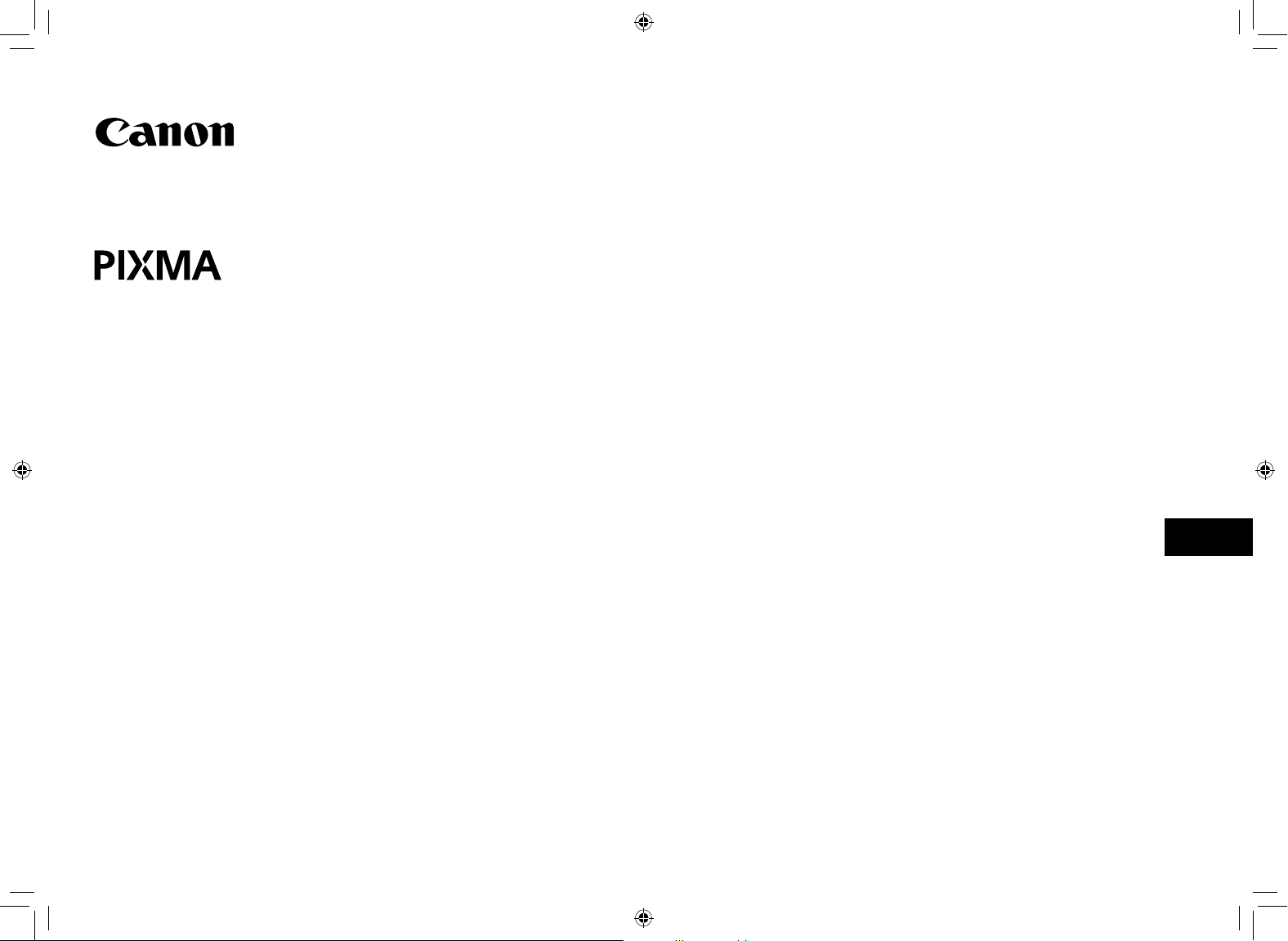
УКРАЇНСЬКА
SLOVENSKY
РУССКИЙ
iP3600
Prvé spustenie
Pred použitím tlačiarne si prečítajte túto príručku. Príručku uschovajte tak, aby ste sa na ňu mohli neskôr obrátiť.
Посібник для початку роботи
Обов'язково прочитайте цей посібник перед використанням принтера. Зберігайте посібник у доступному місці для звертання в майбутньому.
Руководство по началу работы
Обязательно прочтите это руководство перед использованием принтера. Держите его под рукой для использования в качестве справки в дальнейшем.
23.6.2008 14:13:58ip3600_RU_UK_SK.indd 1
Page 2

1
2
3
5
6
4
Dôležité pokyny sú označené nasledujúcimi symbolmi. Postupujte podľa týchto pokynov.
Symboly
■
Obsah
Skontr o lujte p rilože n é polo ž ky
Zapnit e tlači a reň
Nainšt a lujte t lačovú hlavu
Vklada n ie pap i era
Po nai n štalov a ní tla č iarne
Informácie o obchodných známkach nájdete v časti „Špecikácie“ na strane 44.
Dodatočné vysvetlenia.
Pokyny dôležité pre bezpečnosť prevádzky.
Pokyny, ktorých zanedbanie môže viesť k zraneniam alebo hmotným škodám.
Popisy operácií, ktorých uskutočnenie trvá určitý čas.
Číslo modelu: K10322(iP3600)
Nainšt a lujte s oftvér
Nainšt a lujte z ásobní k y atra m entu
Символи
■
Перелічені нижче символи використовуються для позначення важливих вказівок. Зважайте на ці
вказівки.
Зміст
Переві р ка комп л ектаці ї
Увімкн е ння жив лення
Встано в лення д рукуюч о ї голо в ки
Завант а ження п аперу
Дії пі с ля вст а новлен н я принт ера
Для отримання відомостей щодо товарних знаків див. розділ «Технічні характеристики» на стор. 43.
Додаткові пояснення.
Вказівки, які необхідно виконувати для дотримання правил безпеки експлуатації обладнання.
Вказівки, нехтування якими може призвести до травмування або матеріальних збитків.
Опис операцій, виконання яких триває певний час.
Номер моделі: K10322(iP3600)
Встано в лення п рограмн ого заб езпечен н я
Встано в лення ч орниль н иць
Обозначения
■
Дополнительные пояснения.
Следующие символы служат для обозначения важных инструкций. Соблюдайте эти инструкции.
Инструкции, которым необходимо следовать в целях безопасной эксплуатации.
Инструкции, несоблюдение которых может привести к травмам или материальному ущербу.
Описание операций, для выполнения которых требуется время.
Содержание
Провер к а компл е ктации
Включе н ие пит а ния
Устано в ка печ а тающей головки
Устано в ка про г раммног о обесп е чения
Загруз к а бума г и
После у станов к и прин т ера
Информацию о товарных знаках см. в разделе «Технические характеристики» на стр. 42.
Номер модели: K10322(iP3600)
Устано в ка чер н ильниц
iP 3600
ip3600_RU_UK_SK.indd 2 23.6.2008 14:13:58
Page 3

1
1
2
3 4 5
6
1
Skontrolujte priložené položky
Príručky
[Setup CD-ROM/Inštalačný disk CD-ROM] (obsahuje ovládače,
aplikácie a on-screen manuals)
Záruka
•
•
•
Pred zapnutím tlačiarne odstráňte všetky oranžové pásky a ochranné fólie.•
Ak chcete pripojiť tlačiareň k počítaču, musíte mať k dispozícii kábel USB.•
Перевірка комплектації
Посібники
[Setup CD-ROM/Компакт-диску із програмою установки]
(який містить драйвери, прикладні програми та екранні посібники)
Гарантія
•
•
•
Перш ніж увімкнути принтер, видаліть усі жовтогарячі стрічки та захисні аркуші.•
Для підключення принтера до комп'ютера необхідний кабель USB.•
Проверка комплектации
Руководства
[Setup CD-ROM/Установочный компакт-диск] (содержит
драйверы, приложения и электронные руководства)
Гарантия
•
•
•
Прежде чем включить принтер, удалите все оранжевые ленты и защитные листы.•
Для подсоединения принтера к компьютеру необходим кабель USB.•
ip3600_RU_UK_SK.indd 1 23.6.2008 14:13:58
Page 4
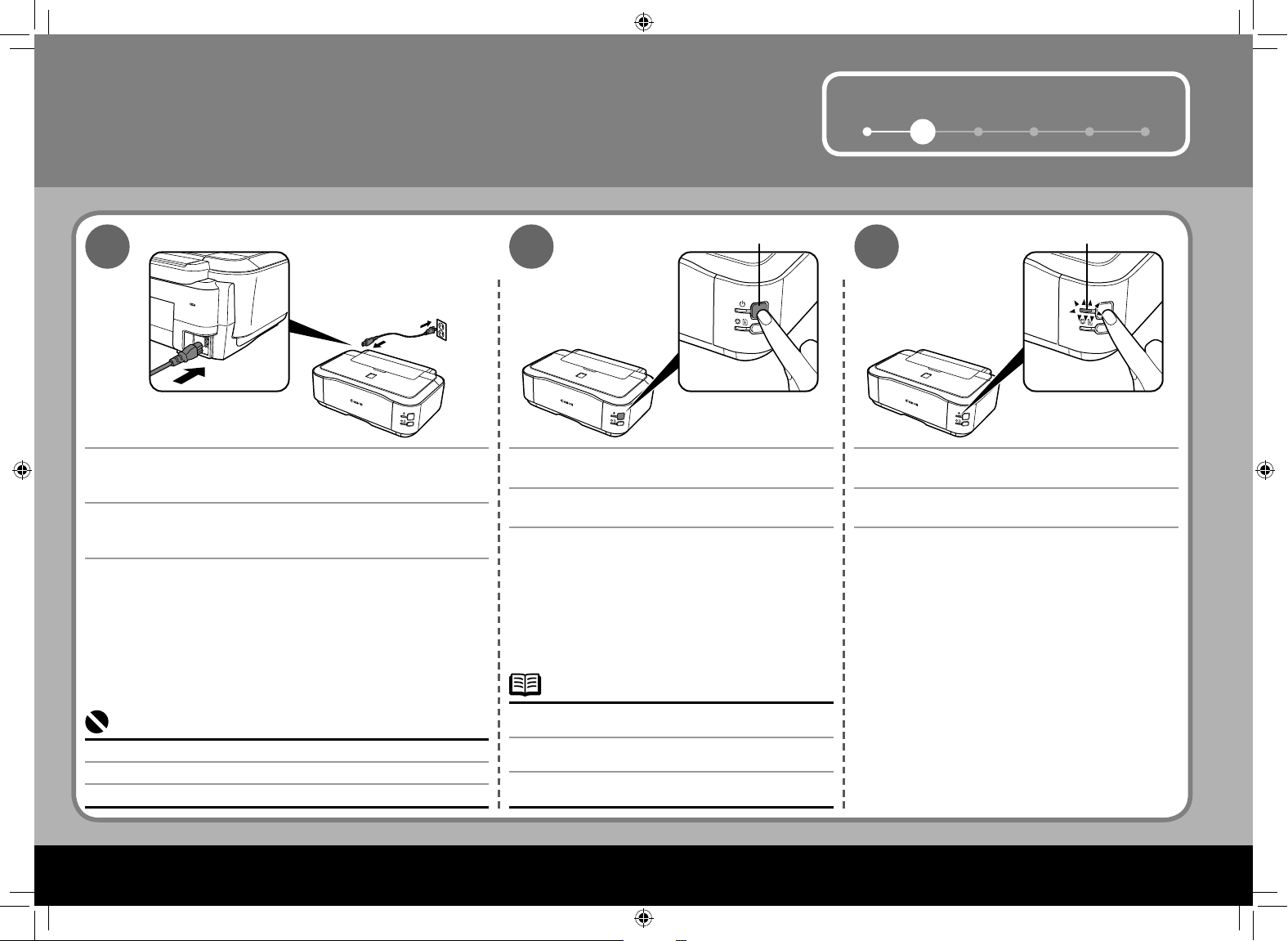
2
1
2
3 4 5 6
(1)
(2)
(A) (B)
2
1
2
3
Zapnite tlačiareň
Zapojte napájací kábel do ľavej časti zadnej strany tlačiarne.
Druhý koniec kábla zapojte do zásuvky v stene.
V tejto fáze NEPRIPÁJAJTE kábel USB.•
Stlačením tlačidla ZAPNÚŤ (A) tlačiareň zapnite. Skontrolujte, že indikátor NAPÁJANIE (B) svieti
zeleným svetlom.
Tlačiareň môže vydávať zvuky súvisiace s vykonávanými
operáciami. To je normálne.
•
Увімкнення живлення
Приєднайте шнур живлення одним кінцем до гнізда ліворуч
на задній панелі принтера, а іншим — до електричної
розетки.
НЕ приєднуйте кабель USB на цьому етапі.•
Натисніть кнопку УВІМК. (A), щоб увімкнути
принтер.
Переконайтеся, що індикатор ЖИВЛЕННЯ (B)
світиться зеленим.
Можливо, з принтера почне лунати робочий шум. Це не
є ознакою неполадки.
•
Включение питания
Подсоедините кабель питания к разъему на левой
стороне задней панели принтера и вставьте штепсель
в электрическую розетку.
На этом этапе НЕ подключайте кабель USB.•
Нажмите кнопку ВКЛ. (A) для включения
принтера.
Убедитесь, що индикатор ПИТАНИЕ (B)
светится зеленым.
Во время работы принтер может издавать шумы.
Это нормально.
•
ip3600_RU_UK_SK.indd 2 23.6.2008 14:13:59
Page 5

3
1 2
3
4 5 6
(B)
(A)
(C)
1
3
Nainštalujte tlačovú hlavu
Otvorte výstupný zásobník papiera (A) a vrchný kryt (B).
Držiak tlačovej hlavy (C) sa vysunie. (Sem nainštalujte tlačovú hlavu .)
Nezaobchádzajte s tlačovou hlavou nešetrne, napríklad
uplatnením nadmerného tlaku alebo pustením tlačovej
hlavy na zem.
•
Držiak tlačovej hlavy vydáva pri pohybe zvuk. To je normálne.•
Встановлення друкуючої головки
Відкрийте лоток виведення паперу (A) та верхню кришку (B).
З'явиться тримач друкуючої головки (C). (У нього потрібно встановити друкуючу головку .)
Поводьтеся з друкуючою головкою обережно.
Не надавлюйте на неї з надмірним зусиллям
та не допускайте її падіння.
•
Під час руху тримач друкуючої головки шумить. Це не є ознакою неполадки.•
Откройте лоток приема бумаги (A) и верхнюю крышку (B).
Установка печатающей головки
Появится держатель печатающей головки (C). (В него необходимо установить печатающую головку .)
Обращайтесь с печатающей головкой осторожно,
не сдавливайте и не роняйте ее.
•
Держатель печатающей головки издает шум во время движения. Это нормально.•
ip3600_RU_UK_SK.indd 3 23.6.2008 14:13:59
Page 6

4
(D)
3
4
2
3
Odstráňte tlačovú hlavu zo strieborného balenia.
Na vnútornej strane balenia tlačovej hlavy alebo vnútornej strane ochranného viečka sa môžu nachádzať zvyšky
priehľadného alebo bledomodrého atramentu. Nemá to vplyv na kvalitu tlače. Keď manipulujete s týmito predmetmi,
dávajte pozor, aby ste sa nezašpinili atramentom. Dávajte pozor, aby ste si nezašpinili ruky.
•
Odstráňte a zahoďte oranžové ochranné
viečko.
Ak sa držiak tlačovej hlavy nehýbe, uistite sa, že je tlačiareň zapnutá.•
Zdvihnite páčku zaistenia tlačovej hlavy (D).
Pevne zdvíhajte páčku zaistenia tlačovej hlavy, kým sa nezastaví. (Páčka zaistenia
tlačovej hlavy môže pôsobiť ťažkým dojmom.)
•
Nainštalujte tlačovú hlavu
Вийміть друкуючу головку зі сріблястої
упаковки.
Усередині пакета, в якому постачається друкуюча головка, або на внутрішній частині захисного ковпачка може
бути прозоре або світло-синє чорнило — на якість друку це не впливає. Тримаючи ці предмети, будьте обережні,
щоб не забруднитися чорнилом. Будьте обережні, щоб не забруднити руки.
•
Зніміть та викиньте жовтогарячий
захисний ковпачок.
Якщо тримач друкуючої головки не рухається, переконайтеся, що принтер
увімкнено.
•
Підніміть важіль-фіксатор друкуючої головки (D).
Підніміть важіль-фіксатор друкуючої головки до упору. (Важіль-фіксатор друкуючої
головки може здаватися важким.)
•
Встановлення друкуючої головки
Извлеките печатающую головку из серебристой
упаковки.
Внутри упаковки, в которой поставляется печатающая головка, или на внутренней части защитного колпачка
могут быть прозрачные или голубые чернила — на качестве печати это не сказывается. Старайтесь не пролить
на себя чернила при обращении с этими компонентами. Следите за тем, чтобы не испачкать руки.
•
Снимите и утилизируйте оранжевый
защитный колпачок.
Если держатель печатающей головки не поднимается, убедитесь, что принтер
включен.
•
Поднимите рычаг-фиксатор печатающей головки (D).
Рычаг-фиксатор печатающей головки следует поднимать до упора.
(Рычаг-фиксатор печатающей головки может показаться тяжелым.)
•
Установка печатающей головки
ip3600_RU_UK_SK.indd 4 23.6.2008 14:14:00
Page 7

5
1 2
3
4 5 6
(D)
5
Nakloňte tlačovú hlavu a uložte ju na miesto. Úplne sklopte páčku zaistenia tlačovej hlavy (D).
Neudrite tlačovou hlavou o strany držiaka.
Pevne stlačte páčku zaistenia tlačovej hlavy a jemne ju sklopte.
Po dokončení inštalácie tlačovej hlavy , tlačovú hlavu zbytočne nevyberajte.
•
•
•
Нахиліть друкуючу головку і встановіть її на місце. Повністю опустіть важіль-фіксатор друкуючої головки (D).
Не вдаряйте друкуючою головкою об бічні стінки тримача.
Натискаючи на важіль-фіксатор друкуючої головки , обережно опустіть його.
Встановивши друкуючу головку , не виймайте її без необхідності.
•
•
•
Наклоните печатающую головку и установите ее на место. Полностью опустите рычаг-фиксатор печатающей головки (D).
Не заденьте печатающей головкой края держателя.
Опускать рычаг-фиксатор печатающей головки следует осторожно, крепко удерживая его.
После установки печатающей головки не извлекайте ее без особой необходимости.
•
•
•
ip3600_RU_UK_SK.indd 5 23.6.2008 14:14:00
Page 8

6
(1)
(2)
4
1
Potiahnite oranžovú pásku (1) v smere šípky, čím stiahnete ochrannú fóliu. Fóliu úplne odstráňte (2).
Ak sa držiak tlačovej hlavy posunie doprava, zatvorte a znova otvorte vrchný kryt.
Uistite sa, že používate dodávané zásobníky atramentu.
•
•
Nezaobchádzajte so zásobníkmi atramentu nešetrne, napríklad uplatnením
nadmerného tlaku alebo pustením atramentových kaziet na zem.
•
Nainštalujte zásobníky atramentu
Потягніть жовтогарячу стрічку (1) у напрямку стрілки, щоб зняти та повністю видалити
захисну плівку (2).
Якщо тримач друкуючої головки перемістився праворуч, закрийте та повторно
відкрийте верхню кришку.
Використовуйте тільки чорнильниці із комплекту постачання.
•
•
Поводьтеся з чорнильницями обережно. Не надавлюйте на них із надмірним
зусиллям та не допускайте їх падіння.
•
Встановлення чорнильниць
Полностью вытяните оранжевую ленту (1) в направлении, указанном стрелкой, чтобы
освободить защитную пленку, и снимите пленку (2).
Если держатель печатающей головки перемещается вправо, закройте и снова
откройте верхнюю крышку.
Обязательно используйте чернильницы, входящие в комплект поставки.
•
•
Обращайтесь с чернильницами осторожно, не сдавливайте и не роняйте их.•
Установка чернильниц
ip3600_RU_UK_SK.indd 6 23.6.2008 14:14:00
Page 9
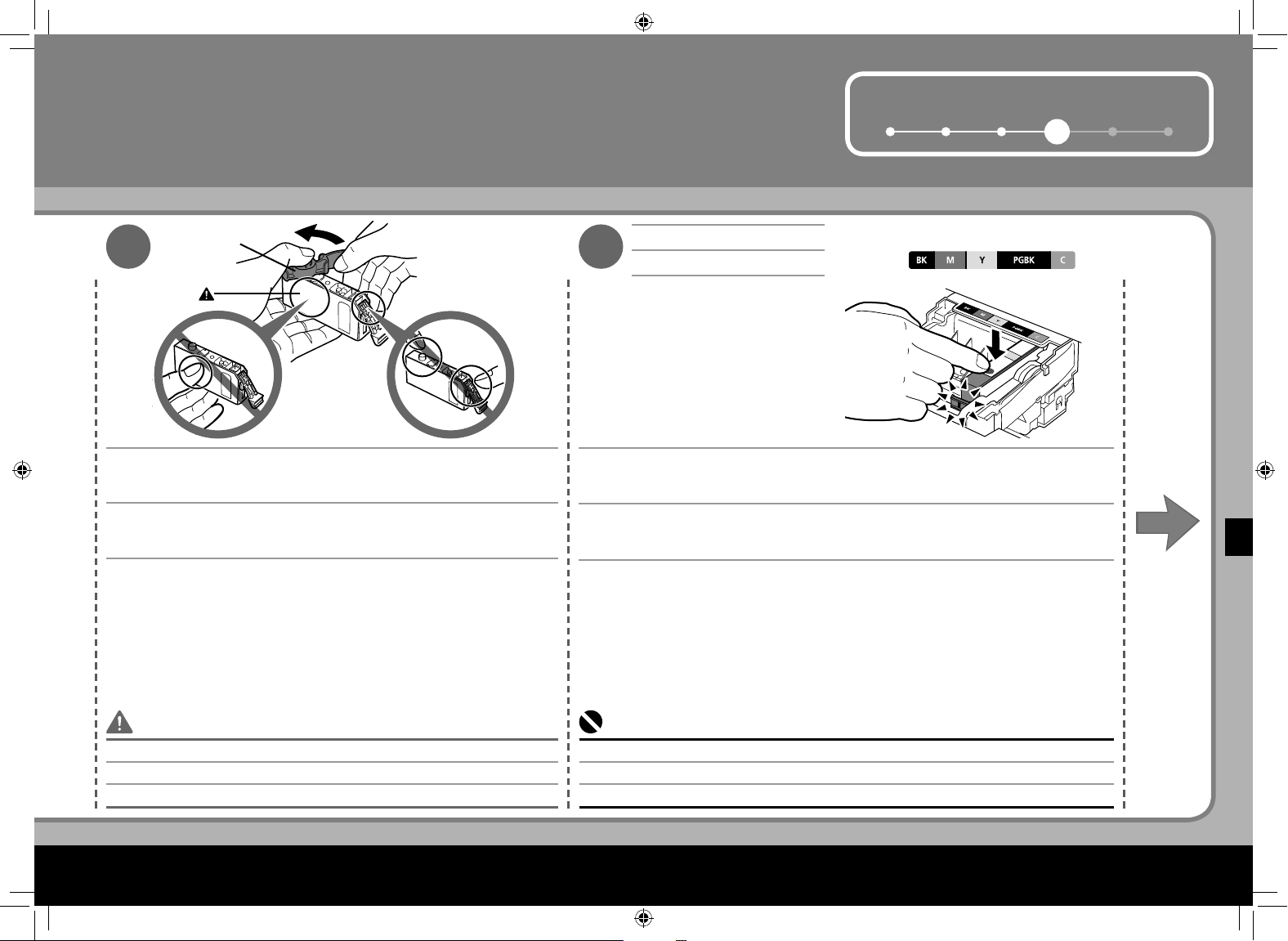
7
5 61 2 3
4
(A)
2
3
Pritisnite ľavým palcom oranžové ochranné viečko (A), ktoré sa
nachádza v dolnej časti zásobníku atramentu .
Zatláčajte na značku [PUSH] (Tlačiť) na zásobníku atramentu , kým zásobník s
kliknutím nezapadne na miesto.
Skontrolujte, že indikátor Atrament svieti červeným svetlom.
Kazety inštalujte tak, aby sa označenia zhodovali.•
Nainštalujte zásobník
atramentu
Nedržte zásobník atramentu za boky, mohlo by dôjsť k vyliatiu atramentu.•
Притискаючи великим пальцем лівої руки, відкрутіть
жовтогарячий захисний ковпачок (A), розташований у нижній
частині чорнильниці .
Натискайте на позначку [PUSH] (Надавити) на чорнильниці , доки вона із
клацанням не стане на своє місце.
Переконайтеся, що індикатор Чорнило світиться червоним.
Під час встановлення стежте, щоб етикетки збігалися.•
Встановлення чорнильниць
Не тримайте чорнильницю за боки: чорнило може розбризкатися.•
Надавите большим пальцем левой руки на оранжевый защитный
колпачок (A), расположенный на дне чернильницы , и открутите
его.
Нажмите на метку [PUSH] (Надавить) на чернильнице так, чтобы
чернильница зафиксировалась со щелчком.
Убедитесь, что индикатор Чернила загорелся красным светом.
При установке следите, чтобы этикетки совпадали.•
Установка чернильницы
Не держите чернильницу за края: чернила могут расплескаться.•
ip3600_RU_UK_SK.indd 7 23.6.2008 14:14:01
Page 10

8
(B)
4
5
4
Rovnakým spôsobom nainštalujte všetky ostatné zásobníky atramentu.
Nainštalujte všetky zásobníky atramentu.
Skontrolujte, že všetky indikátory Atrament svietia červeným svetlom.•
Po dokončení inštalácie zásobníky atramentu zbytočne nevyberajte.•
Zatvorte vrchný kryt.
Počkajte, kým sa indikátor NAPÁJANIE nerozsvieti zeleným svetlom (trvá to približne 4 minúty) a
prejdite na ďalší krok.
Tlačiareň môže pri príprave na tlač vydávať zvuky, súvisiace s vykonávanými operáciami.
To je normálne.
•
•
Ak indikátor Upozornenie (B) bliká oranžovým svetlom, uistite sa, že ste správne nainštalovali tlačovú
hlavu a zásobníky atramentu.
•
Nainštalujte zásobníky atramentu
У такий самий спосіб встановіть інші чорнильниці.
Встановіть усі чорнильниці.
Переконайтеся, що всі індикатори Чорнило світяться червоним.•
Встановивши чорнильниці, не виймайте їх без необхідності.•
Закрийте верхню кришку.
Зачекайте, доки індикатор ЖИВЛЕННЯ почне світитися зеленим (приблизно 4 хвилини), а
потім перейдіть до наступного кроку.
Можливо, під час підготовки до друку з принтера лунатиме робочий шум. Це не є ознакою
неполадки.
•
•
Якщо індикатор Аварійний сигнал (B) блимає жовтогарячим, переконайтеся, що друкуюча головка
та чорнильниці встановлені правильно.
•
Встановлення чорнильниць
Установите все остальные чернильницы, выполнив ту же процедуру.
Установите все чернильницы.
Убедитесь, что все индикаторы Чернила загорелись красным светом.•
После установки чернильниц не извлекайте их без особой необходимости.•
Закройте верхнюю крышку.
Дождитесь, пока индикатор ПИТАНИЕ загорится зеленым светом (это займет около 4 минут) и
перейдите к следующему действию.
Во время подготовки к печати принтер издает шумы. Это нормально.
•
•
Если индикатор Аварийный сигнал (B) мигает оранжевым светом, убедитесь, что печатающая
головка и чернильницы установлены правильно.
•
Установка чернильниц
ip3600_RU_UK_SK.indd 8 23.6.2008 14:14:01
Page 11

9
5 61 2 3
4
(C)
6
Vložte tri alebo viac listov papiera formátu A4 alebo Letter do kazety (C).
Podrobnosti nájdete v časti „ 6 Vkladanie papiera “ na strane 26.
Zatvorte výstupný zásobník papiera , aby ste uľahčili vytiahnutie kazety .
•
•
Завантажте три або більше аркушів звичайного паперу формату A4 або Letter
у касету (C).
Докладніше про це див. у розділі « 6 Завантаження паперу » на стор. 26.
Закрийте лоток виведення паперу , щоб було легше витягнути касету .
•
•
Загрузите три или больше листов обычной бумаги формата A4 или Letter
в кассету (C).
Подробнее об этом см. в разделе « 6 Загрузка бумаги » на стр. 26.
Закройте лоток приема бумаги , чтобы кассету было легче вынуть.
•
•
ip3600_RU_UK_SK.indd 9 23.6.2008 14:14:01
Page 12

10
Windows :
Macintosh :
5
Nainštalujte softvér
Pred spustením inštalácie ukončite všetky spustené aplikácie.
Musíte sa prihlásiť ako užívateľ typu administrátor (alebo člen skupiny Administrators).
Počas procesu inštalácie neprepínajte užívateľov.
Možno bude potrebné počas procesu inštalácie reštartovať počítač. Postupujte podľa pokynov na obrazovke a kliknite na možnosť [OK].
Počas reštartu neodstraňujte [Setup CD-ROM/Inštalačný disk CD-ROM]. Po reštarte bude inštalácia pokračovať.
Mac OS 9, Mac OS X Classic, Mac OS X v.10.3.8 alebo staršie prostredia nie sú podporované.
•
•
•
•
•
Ak chcete tlačiareň pripojiť k počítaču a používať, musíte nakopírovať (nainštalovať) softvér vrátane
ovládačov na pevný disk počítača.
Obrazovky nižšie zobrazujú operačný systém Windows Vista Ultimate Edition (ďalej označovaný iba „Windows
Vista“) a Mac OS X v.10.5.x.
Prejdite na
str. 11
Prejdite na
str. 19
Встановлення програмного забезпечення
Перед встановленням закрийте усі запущені програми.
Необхідно увійти до системи як адміністратор (або учасник групи Administrators).
Не змінюйте користувачів під час процесу встановлення.
Можливо, у процесі встановлення знадобиться перезапустити комп'ютер. Виконуйте інструкції, що з'являтимуться на екрані.
потім клацніть
[OK]. Не виймайте [Setup CD-ROM/Компакт-диску із програмою установки] під час перезапуску.
Після перезапуску комп'ютера процес встановлення продовжиться з того місця, де він зупинився.
Середовища Mac OS 9, Mac OS X Classic та операційна система Mac OS X v.10.3.8 або попередніх версій не підтримуються.
•
•
•
•
•
Щоб використовувати принтер, підключивши його до комп'ютера, на жорсткий диск комп'ютера
необхідно скопіювати (встановити) програмне забезпечення, у тому числі драйвери.
Екрани, зображені нижче, створені в операційних системах Windows Vista Ultimate Edition
(далі «Windows Vista») та Mac OS X v.10.5.x.
Перейдіть на
стор. 11
Перейдіть на
стор. 19
Установка программного обеспечения
Для использования принтера с подключением к компьютеру необходимо скопировать (установить)
на жесткий диск компьютера программное обеспечение, содержащее драйвер принтера.
Приведенные далее экраны сняты в операционных системах Windows Vista Ultimate Edition
(далее «Windows Vista») и Mac OS X v.10.5.x.
Перед началом установки закройте все работающие приложения.
Необходимо войти в систему в качестве администратора (или члена группы Administrators).
В ходе установки не переключайте пользователей.
В ходе установки может потребоваться перезагрузка компьютера. Следуйте выводимым на экран инструкциям и нажмите
кнопку
[OK]. Не извлекайте [Setup CD-ROM/Установочный компакт-диск] во время перезагрузки.
После перезагрузки компьютера установка будет возобновлена с того момента, где она была прервана.
Среды Mac OS 9, Mac OS X Classic и операционная система Mac OS X v.10.3.8 и предыдущих версий не поддерживаются.
•
•
•
•
•
Перейдите на
стр. 11
Перейдите на
стр. 19
ip3600_RU_UK_SK.indd 10 23.6.2008 14:14:01
Page 13

11
6
1 2 3
5
4
Windows
1
2
3
Kliknutím na tlačidlo [Cancel/Zrušiť] obrazovku opustite.
Ak sa zobrazí obrazovka [Found New Hardware/Našiel sa nový hardvér] alebo [Found New Hardware Wizard/Sprievodca novým hardvérom] :
Pokračujte od kroku .
Odpojte kábel USB pripojený k počítaču.
Obrazovka sa môže zatvoriť. V tom prípade pokračujte od kroku .
Клацніть [Cancel/Скасувати] , щоб закрити екран.
Якщо з'явився екран [Found New Hardware/Знайдено нове устаткування] або [Found New Hardware Wizard/Майстер нового устаткування] :
Продовжуйте з .
Від'єднайте кабель USB, приєднаний до комп'ютера.
Можливо, екран щезне. У такому разі продовжуйте з кроку .
При появлении диалогового окна [Found New Hardware/Найдено новое оборудование] или [Found New Hardware Wizard/Мастер нового оборудования] :
Нажмите кнопку [Cancel/Отмена] , чтобы закрыть диалоговое окно.
Перейдите к действию .
Отсоедините от компьютера кабель USB.
Экран может закрыться. В этом случае начните с действия .
ip3600_RU_UK_SK.indd 11 23.6.2008 14:14:02
Page 14

12
(A)
(B)
Windows Vista
Windows XP/2000
Windows
1
5
Stlačením tlačidla ZAPNÚŤ (A) tlačiareň VYPNITE. Zapnite počítač a vložte
[Setup CD-ROM/Inštalačný disk CD-ROM]
do jednotky CD-ROM.
Zvuky súvisiace s vykonávanými operáciami budú pokračovať približne 30 sekúnd, kým sa tlačiareň
nevypne. Skontrolujte, že indikátor NAPÁJANIE (B) prestal blikať.
•
Inštalačný program by sa mal spustiť automaticky.
Prejdite na krok .
Prejdite na krok .
Ak sa program nespustí automaticky, dvakrát kliknite na ikonu jednotky CD-ROM v počítači. Keď sa
zobrazí obsah jednotky CD-ROM, dvakrát kliknite na súbor [MSETUP4.EXE].
•
Натисніть кнопку УВІМК. (A), щоб ВИМКНУТИ ПРИНТЕР, потім увімкніть комп'ютер
і вставте [Setup CD-ROM/Компакт-диску із програмою установки] у пристрій
читання компакт-дисків.
Робочий шум лунатиме ще приблизно 30 секунд, доки принтер не вимкнеться. Переконайтеся,
що індикатор ЖИВЛЕННЯ (B) припинив блимати.
•
Програма встановлення повинна запуститися автоматично.
Перейдіть до кроку .
Перейдіть до кроку .
Якщо програма не запустилася автоматично, двічі клацніть піктограму компакт-диска на
комп'ютері. Коли відобразиться вміст компакт-диска, двічі клацніть файл [MSETUP4.EXE].
•
Нажмите кнопку ВКЛ. (A), чтобы ВЫКЛЮЧИТЬ ПРИНТЕР. Включите компьютер и
вставьте [Setup CD-ROM/Установочный компакт-диск] в устройство считывания
компакт-дисков.
Шум работы принтера продолжается примерно в течение 30 секунд после выключения
питания. Убедитесь, что индикатор ПИТАНИЕ (B) перестал мигать.
•
Программа установки запустится автоматически.
Перейдите к действию .
Перейдите к действию .
Если программа не запустится автоматически, дважды щелкните значок компакт-диска
на компьютере. После отображения содержимого компакт-диска дважды щелкните файл
[MSETUP4.EXE].
•
ip3600_RU_UK_SK.indd 12 23.6.2008 14:14:02
Page 15

13
61 2 3
5
4
Window s Vista Window s Vista
2
3
4
Keď sa zobrazí obrazovka [AutoPlay/
Automatické prehrávanie] , kliknite na
položku [Run Msetup4.exe/Spustiť
Msetup4.exe] .
Ak sa zobrazí okno [User Account Control/
Ovládanie užívateľského účtu] , kliknite na položku
[Continue/Pokračovať] .
Ak sa v nasledujúcich krokoch znova zobrazí tá istá obrazovka,
kliknite na položku [Continue/Pokračovať] .
Keď sa zobrazí obrazovka [Select Your Place of Residence/
Výber bydliska] , vyberte svoje bydlisko a kliknite na tlačidlo
[Next/Ďalej] .
Ak sa zobrazí obrazovka [Select Language/Výber jazyka] vyberte
jazyk a kliknite na tlačidlo [Next/Ďalej] .
•
Коли з'явиться екран [AutoPlay/
Автовідтворення] , клацніть
[Run Msetup4.exe/Запустити
Msetup4.exe] .
Коли з'явиться екран [User Account Control/
Служба захисту користувачів] , клацніть
[Continue/Продовжити] .
Якщо такий самий екран з'являтиметься на подальших
кроках, клацайте [Continue/Продовжити] .
Коли з'явиться екран [Select Your Place of Residence/
Вибір місця проживання] , виберіть місце свого
проживання, потім клацніть [Next/Далі] .
Якщо з'явиться екран [Select Language/Вибір мови] , виберіть
мову, потім клацніть [Next/Далі] .
•
Появится диалоговое окно
[AutoPlay/Автозапуск] .
Выберите [Run Msetup4.exe/
Запуск Msetup4.exe] .
Появится диалоговое окно [User Account Control/
Контроль учетных записей] . Выберите [Continue/
Продолжить] .
Если это окно будет появляться на следующих этапах,
нажимайте [Continue/Продолжить] .
При появлении диалогового окна [Select Your Place
of Residence/Выбор региона проживания] выберите
регион проживания и нажмите кнопку [Next/Далее] .
При появлении экрана [Select Language/Выбор языка] выберите
язык, затем нажмите кнопку [Next/Далее] .
•
ip3600_RU_UK_SK.indd 13 23.6.2008 14:14:02
Page 16

14
Windows
5 6
7
5
Ak chcete vybrať a nainštalovať konkrétne položky, kliknite na možnosť
[Custom Install/Vlastná inštalácia] a pokračujte v inštalácii podľa
pokynov na obrazovke.
•
Kliknite na položku [Easy Install/Jednoduchá inštalácia].
Ovládače, softvér aplikácií a on-screen manuals sa nainštalujú
automaticky.
Kliknite na možnosť [Install/Inštalovať].
Ak prejdete kurzorom na jednotlivé položky, zobrazia
sa vysvetlenia.
Pozorne si prečítajte obrazovku [License Agreement/
Licenčná zmluva] a kliknite na možnosť [Yes/Áno].
Spustí sa inštalácia.
Postupujte podľa pokynov na obrazovke a nainštalujte softvér.•
Клацніть [Easy Install/Просте встановлення].
Драйвери, прикладні програми та екранні посібники встановлюються
автоматично.
Якщо для встановлення потрібно вибрати певні елементи, клацніть
[Custom Install/Вибіркове встановлення] і для продовження
встановлення виконайте інструкції, що з'являтимуться на екрані.
•
Клацніть [Install/Встановити].
Для відображення пояснень наводьте курсор на
відповідні пункти.
Уважно прочитайте вміст екрана [License Agreement/
Ліцензійна угода] і клацніть [Yes/Так].
Почнеться встановлення.
Для встановлення програмного забезпечення виконайте всі
інструкції, що з'являються на екрані.
•
Выберите пункт [Easy Install/Простая установка].
Будет выполнена автоматическая установка драйверов, программных
приложений и электронных руководств.
При необходимости выбора элементов для установки выберите
[Custom Install/Выборочная установка] и следуйте выводимым
на экран инструкциям для продолжения установки.
•
Выберите [Install/Установить].
Чтобы отобразить описание элемента, наведите
на него курсор.
Внимательно прочитайте сведения в диалоговом окне
[License Agreement/Лицензионное соглашение] и
нажмите кнопку [Yes/Да].
Начнется установка.
Для установки программного обеспечения следуйте выводимым на
экран инструкциям.
•
ip3600_RU_UK_SK.indd 14 23.6.2008 14:14:03
Page 17

15
6
1 2 3
5
4
USB
8
Port USB sa nachádza v pravej časti zadnej strany
tlačiarne.
•
Kým sa indikátor NAPÁJANIE rozsvieti zeleným svetlom, môže to trvať približne 20 sekúnd.
Keď počítač rozpozná tlačiareň, zobrazí sa na obrazovke správa.
Ak nie je možné prejsť na ďalší postup ani po 10 minútach, kliknite na tlačidlo [Help/Pomocník] a potvrďte zobrazenú správu.
•
•
•
Keď sa zobrazí obrazovka [Printer Connection/Pripojenie tlačiarne] zapojte jeden koniec kábla USB do počítača, druhý koniec kábla USB do tlačiarne
a ZAPNITE TLAČIAREŇ.
Порт USB розташований праворуч на задній панелі
принтера.
•
Коли з'явиться екран [Printer Connection/Підключення принтера] , підключіть один кінець кабелю USB до комп'ютера, інший — до принтера,
а потім УВІМКНІТЬ ПРИНТЕР.
Індикатор ЖИВЛЕННЯ почне світитися зеленим протягом приблизно 20 секунд.
Коли комп'ютер розпізнає принтер, на екрані з'явиться відповідне повідомлення.
Якщо через 10 хвилин перейти до наступної процедури не вдасться, клацніть [Help/Довідка] і підтвердьте повідомлення.
•
•
•
При отображении диалогового окна [Printer Connection/Подключение принтера] подключите один конец кабеля USB к компьютеру, а другой — к принтеру
и ВКЛЮЧИТЕ ПРИНТЕР.
Порт USB находится на правой стороне задней
панели принтера.
•
Приблизительно через 20 секунд индикатор ПИТАНИЕ загорится зеленым светом.
Когда принтер будет распознан компьютером, на экране появится сообщение.
Если переход к следующей процедуре установки не происходит в течение 10 минут, нажмите кнопку [Help/Справка]
и подтвердите сообщение.
•
•
•
ip3600_RU_UK_SK.indd 15 23.6.2008 14:14:04
Page 18

16
Windows
9
10
5
Kliknite na tlačidlo [Next/Ďalej].
Ak chcete dosiahnuť lepšie výsledky tlače, odporúčame pred tlačou fotograí zarovnať tlačovú hlavu. Ak chcete
zarovnať tlačové hlavy, kliknite na tlačidlo [Execute/Spustiť] a pokračujte krokom 4 v časti „Zarovnanie tlačovej
hlavy“ na strane 37.
Zarovnanie tlačovej hlavy môžete vykonať kedykoľvek. Podrobnosti nájdete v on-screen manual Základná
príručka.
•
•
Keď sa zobrazí obrazovka [Load plain paper into the cassette/Vložte do
kazety bežný papier], vložte do kazety bežný papier a kliknite na tlačidlo
[Next/Ďalej].
Podrobnosti nájdete v časti „6 Vkladanie papiera“ na str. 26.•
Клацніть [Next/Далі].
Для покращення результатів друку рекомендуємо перед друком фотографій виконати вирівнювання
друкуючої головки. Щоб вирівняти друкуючу головку, клацніть [Execute/Виконати], потім перейдіть до
кроку 4 у розділі «Вирівнювання друкуючої головки» на стор. 37.
Вирівнювання друкуючої головки можна виконати будь-коли. Для отримання докладнішої інформації див.
екранний посібник Короткий посібник.
•
•
Коли з'явиться екран [Load plain paper into the cassette/Завантажте
звичайний папір у касету], завантажте звичайний папір у касету та
клацніть [Next/Далі].
Докладніше про це див. у розділі «6 Завантаження паперу» на стор. 26.•
Нажмите кнопку [Next/Далее].
Для улучшения качества печати рекомендуется перед распечаткой фотографий выполнить выравнивание
печатающей головки. Для выравнивания печатающей головки щелкните [Execute/Выполнить], затем
перейдите к шагу 4 в разделе «Выравнивание печатающей головки» на стр. 37.
Произвести выравнивание печатающей головки можно в любое время. Для получения подробных
сведений ознакомьтесь с электронным руководством Основное руководство.
•
•
При появлении экрана [Load plain paper into the cassette/Загрузка
обычной бумаги в кассету] загрузите обычную бумагу в кассету и
нажмите кнопку [Next/Далее].
Подробнее об этом см. в разделе «6 Загрузка бумаги» на стр. 26.•
ip3600_RU_UK_SK.indd 16 23.6.2008 14:14:04
Page 19

17
6
1 2 3
5
4
Serial Number
* * * * * * *
12
11
Kliknite na tlačidlo [Next/Ďalej] .
Ak ste pripojení k Internetu, zobrazí sa stránka registrácie užívateľa. Pomocou pokynov na obrazovke zaregistrujte svoj výrobok. Budete
potrebovať sériové číslo výrobku, ktoré sa nachádza na vnútornej strane tlačiarne.
Kliknite na tlačidlo [Next/Ďalej] .
Zobrazenie ďalšej obrazovky môže chvíľu
trvať. Na tlačidlo [Next/Ďalej] kliknite len
raz.
Клацніть [Next/Далі] .
Якщо встановлено підключення до Інтернету, відкриється сторінка реєстрації користувача. Щоб зареєструвати свій виріб, виконуйте
інструкції, що з'являтимуться на екрані. Для цього необхідно буде вказати серійний номер виробу, зазначений всередині принтера.
Клацніть [Next/Далі] .
Наступний екран може з'явитися не
одразу. Клацніть [Next/Далі] один раз.
Нажмите кнопку [Next/Далее] .
При наличии подключения к Интернету появится страница регистрации пользователя. Зарегистрируйте свое изделие, следуя
выводимым на экран инструкциям. Потребуется серийный номер, который находится внутри принтера.
Vyžaduje sa pripojenie k
Internetu. (Na pripojenie sa
môžu vzťahovať poplatky.)
•
Необхідно встановити
підключення до Інтернету.
(За підключення стягується
оплата.)
•
Требуется подключение к
Интернету. (За подключение
взимается плата.)
•
Ak sa chcete zaregistrovať neskôr, kliknite na tlačidlo [Cancel/Zrušiť] . Obrazovku Registrácia užívateľa
môžete otvoriť pomocou ikony [Solution Menu] . Podrobné informácie nájdete v časti
„ Solution Menu “ na str. 32.
Obrazovka [User Registration/Registrácia užívateľa] sa zobrazí iba v prípade, že ste v obrazovke [Select
Your Place of Residence/Výber bydliska] vybrali niektorú z nasledujúcich možností: [Europe, Middle
East, Africa/Európa, Stredný východ, Afrika].
•
•
Щоб зареєструватися пізніше, клацніть [Cancel/Скасувати] . Реєстрацію користувача можна запустити
за допомогою піктограми [Solution Menu] . Докладніше про це див. у розділі « Solution Menu » на стор. 32.
Екран [User Registration/Реєстрація користувача] відображатиметься, тільки якщо на екрані [Select
Your Place of Residence/Вибір місця проживання] вибрано [Europe, Middle East, Africa/Європа,
Близький Схід, Африка] .
•
•
Чтобы выполнить регистрацию позднее, нажмите кнопку [Cancel/Отмена] . Экран регистрации пользователя
можно вызвать с помощью значка [Solution Menu] . Подробные сведения см. в разделе « Solution Menu » на
стр. 32.
Экран [User Registration/Регистрация пользователя] будет отображаться только в случае выбора
[Europe, Middle East, Africa/Европа, Ближний Восток, Африка] в диалоговом окне [Select Your Place
of Residence/Выбор региона проживания] .
•
•
Нажмите кнопку [Next/Далее] .
Следующий экран может появиться не
сразу. Нажмите кнопку [Next/Далее]
только один раз.
ip3600_RU_UK_SK.indd 17 23.6.2008 14:14:04
Page 20

18
Windows
1413
5
Keď sa zobrazí obrazovka [Extended Survey Program], potvrďte
správu.
Ak súhlasíte, kliknite na tlačidlo [Agree/Súhlasím].
Ak kliknete na tlačidlo [Do not agree/Nesúhlasím], funkcia [Extended Survey
Program] nebude nainštalovaná. (Toto nemá žiadny vplyv na funkcie tlačiarne.)
Ak sa zobrazí možnosť [Restart/Reštart], uistite sa, že je začiarknuté pole [Restart the system now (recommended)/
Reštartovať systém teraz (odporúčané)] a potom kliknite na tlačidlo [Restart/Reštart]. Po reštartovaní počítača
vyberte disk [Setup CD-ROM/Inštalačný disk CD-ROM] a uložte ho na bezpečnom mieste.
Kliknite na tlačidlo [Exit/Skončiť].
Teraz si prečítajte časť „6 Vkladanie papiera“ na str. 26.
Коли з'явиться екран [Extended Survey Program], підтвердьте
повідомлення.
У разі згоди клацніть [Agree/Погоджуюся].
Якщо клацнути [Do not agree/Не погоджуюся], [Extended Survey Program]
не буде встановлена. (На функціональність принтера це не впливає.)
Якщо відображається [Restart/Перезапуск], переконайтеся, що встановлений прапорець [Restart the system now
(recommended)/Перезавантажити систему зараз (рекомендовано)], потім клацніть [Restart/Перезапуск]. Після
перезапуску комп’ютера вийміть [Setup CD-ROM/Компакт-диску із програмою установки] і зберігайте його у
безпечному місці.
Клацніть [Exit/Вихід].
Далі прочитайте розділ «6 Завантаження паперу» на стор. 26.
При появлении диалогового окна программы [Extended
Survey Program] подтвердите сообщение.
Если вы согласны, нажмите [Agree/Принимаю].
При выборе [Do not agree/Не принимаю] программа [Extended Survey
Program] не будет установлена. (На работу принтера это не влияет.)
При отображении диалогового окна [Restart/Перезагрузка] убедитесь, что флажок [Restart the system now
(recommended)/Перезагрузить систему сейчас (рекомендуется)] установлен, затем нажмите кнопку [Restart/
Перезагрузка]. После перезагрузки компьютера извлеките [Setup CD-ROM/Установочный компакт-диск] и
храните его в надежном месте.
Нажмите кнопку [Exit/Выход].
Затем прочитайте раздел «6 Загрузка бумаги» на стр. 26.
ip3600_RU_UK_SK.indd 18 23.6.2008 14:14:05
Page 21

19
6
1 2 3
5
4
USB
Macintosh
1
2
Zapojte jeden koniec kábla USB do počítača a druhý do tlačiarne. Potom počítač zapnite
a vložte do jednotky CD-ROM [Setup CD-ROM/Inštalačný disk CD-ROM] .
Ak sa priečinok disku CD-ROM neotvorí automaticky, dvakrát kliknite
na ikonu [CANON_IJ] na pracovnej ploche .
Dvakrát kliknite na ikonu [Setup] .
Port USB sa nachádza v pravej časti zadnej strany tlačiarne.•
Uistite sa, že je tlačiareň zapnutá.
Приєднайте один кінець кабелю USB до комп'ютера, а інший — до принтера, потім
увімкніть комп'ютер і вставте [Setup CD-ROM/Компакт-диску із програмою установки]
у пристрій читання компакт-дисків.
Якщо папка компакт-диска не відкриється автоматично, двічі
клацніть піктограму [CANON_IJ] на робочому столі .
Двічі клацніть піктограму [Setup] .
Порт USB розташований праворуч на задній панелі принтера.•
Переконайтеся, що принтер увімкнений.
Подключите один конец кабеля USB к компьютеру, а другой — к принтеру, затем
включите компьютер и вставьте [Setup CD-ROM/Установочный компакт-диск]
в устройство считывания компакт-дисков.
Если папка компакт-диска не открывается автоматически, дважды
щелкните значок [CANON_IJ] на рабочем столе .
Дважды щелкните значок [Setup] .
Порт USB находится на правой стороне задней панели принтера.•
Убедитесь, что принтер включен.
ip3600_RU_UK_SK.indd 19 23.6.2008 14:14:05
Page 22

20
Macintosh
5
3
4
Zadajte meno a heslo užívateľa typu administrátor. Kliknite na tlačidlo [OK] .
Ak nepoznáte svoje meno a heslo užívateľa typu administrátor, kliknite na tlačidlo [Help/
Pomocník] a postupujte podľa pokynov na obrazovke.
Ak sa zobrazí obrazovka [Select Your Place of Residence/Výber bydliska] , vyberte
svoje bydlisko a stlačte tlačidlo [Next/Ďalej] .
Ak sa zobrazí obrazovka [Select Language/Výber jazyka] , vyberte jazyk a kliknite na tlačidlo [Next/Ďalej] .•
Введіть ім'я адміністратора та пароль. Клацніть [OK] .
Якщо ім'я адміністратора або пароль невідомі, клацніть [Help/Довідка] , потім виконуйте
інструкції, що з'являтимуться на екрані.
Коли з'явиться екран [Select Your Place of Residence/Вибір місця проживання] ,
виберіть місце свого проживання, потім клацніть [Next/Далі] .
Якщо з'явився екран [Select Language/Вибір мови] , виберіть мову, потім клацніть [Next/Далі] .•
Введите имя и пароль администратора. Нажмите кнопку [OK] .
Если имя или пароль администратора неизвестны, нажмите кнопку [Help/Справка] и
следуйте выводимым на экран инструкциям.
При появлении диалогового окна [Select Your Place of Residence/Выбор региона
проживания] выберите регион проживания и нажмите кнопку [Next/Далее] .
При появлении экрана [Select Language/Выбор языка] выберите язык, затем нажмите кнопку [Next/Далее] .•
ip3600_RU_UK_SK.indd 20 23.6.2008 14:14:06
Page 23

21
6
1 2 3
5
4
65
Ak prejdete kurzorom na jednotlivé položky, zobrazia sa vysvetlenia.
Kliknite na možnosť [Install/Inštalovať] .
Kliknite na možnosť [Easy Install/Jednoduchá inštalácia] .
Ovládače, softvér aplikácií a on-screen manuals sa nainštalujú automaticky.
Ak chcete vybrať a nainštalovať konkrétne položky, kliknite na možnosť [Custom Install/Vlastná
inštalácia] a pokračujte v inštalácii podľa pokynov na obrazovke.
•
Для відображення пояснень наводьте курсор на відповідні пункти.
Клацніть [Install/Встановити] .
Клацніть [Easy Install/Просте встановлення] .
Драйвери, прикладні програми та екранні посібники встановлюються автоматично.
Якщо для встановлення потрібно вибрати певні елементи, для продовження встановлення
клацніть [Custom Install/Вибіркове встановлення] та виконуйте інструкції, що
з'являтимуться на екрані.
•
Чтобы отобразить описание элемента, наведите на него курсор.
Выберите [Install/Установить] .
Выберите пункт [Easy Install/Простая установка] .
Будет выполнена автоматическая установка драйверов, программных приложений и
электронных руководств.
При необходимости выбора элементов для установки выберите [Custom Install/
Выборочная установка] и следуйте выводимым на экран инструкциям для продолжения
установки.
•
ip3600_RU_UK_SK.indd 21 23.6.2008 14:14:07
Page 24

22
Macintosh
8
5
7
Ak chcete dosiahnuť lepšie výsledky tlače, odporúčame pred tlačou fotogra í zarovnať tlačovú hlavu . Ak
chcete zarovnať tlačové hlavy, kliknite na tlačidlo [Execute/Spustiť] a pokračujte krokom 6 v časti „Zarovnanie
tlačovej hlavy“ na strane 38.
Zarovnanie tlačovej hlavy môžete vykonať kedykoľvek. Podrobnosti nájdete v on-screen manuals Základná
príručka .
•
•
Kliknite na tlačidlo [Next/Ďalej] .
Spustí sa inštalácia.
Pozorne si prečítajte obrazovku [License Agreement/Licenčná zmluva]
a kliknite na možnosť [Yes/Áno] .
Postupujte podľa pokynov na obrazovke a nainštalujte softvér.•
Для покращення результатів друку рекомендуємо перед друком фотографій виконати вирівнювання
друкуючої головки . Щоб вирівняти друкуючу головку, клацніть [Execute/Виконати], потім перейдіть до
кроку 6 у розділі «Вирівнювання друкуючої головки» на стор. 38.
Вирівнювання друкуючої головки можна виконати будь-коли. Для отримання докладнішої інформації див.
екранний посібник Короткий посібник .
•
•
Клацніть [Next/Далі] .
Почнеться встановлення.
Уважно прочитайте вміст екрана [License Agreement/Ліцензійна угода]
і клацніть [Yes/Так] .
Для встановлення програмного забезпечення виконайте всі інструкції, що з'являються на
екрані.
•
Нажмите кнопку [Next/Далее] .
Для улучшения качества печати рекомендуется перед распечаткой фотографий выполнить
выравнивание печатающей головки . Для выравнивания печатающей головки щелкните [Execute/
Выполнить], затем перейдите к шагу 6 в разделе «Выравнивание печатающей головки» на стр. 38.
Произвести выравнивание печатающей головки можно в любое время. Для получения подробных
сведений ознакомьтесь с электронным руководством Основное руководство .
•
•
Внимательно прочитайте сведения в диалоговом окне [License
Agreement/Лицензионное соглашение] и нажмите кнопку [Yes/Да] .
Начнется установка.
Для установки программного обеспечения следуйте выводимым на экран инструкциям.•
ip3600_RU_UK_SK.indd 22 23.6.2008 14:14:08
Page 25

23
61 2 3
5
4
10
9
Kliknite na tlačidlo [Next/Ďalej] .
Obrazovka [Setup Complete/Inštalácia je dokončená] sa zobrazí iba
v prípade, že ste v obrazovke [Select Your Place of Residence/Výber
bydliska] vybrali niektorú z nasledujúcich možností: [Europe, Middle East,
Africa/Európa, Stredný východ, Afrika] .
•
Keď sa zobrazí obrazovka [Load plain paper into the cassette/Vložte do kazety bežný
papier] , vložte do kazety bežný papier a kliknite na tlačidlo [Next/Ďalej] .
Podrobnosti nájdete v časti „ 6 Vkladanie papiera “ na str. 26.•
Клацніть [Next/Далі] .
Екран [Setup Complete/Встановлення завершено] відображається,
тільки коли на екрані [Select Your Place of Residence/Вибір місця
проживання] вибрано [Europe, Middle East, Africa/Європа, Близький
Схід, Африка] .
•
Коли з'явиться екран [Load plain paper into the cassette/Завантажте звичайний
папір у касету] , завантажте звичайний папір у касету та клацніть [Next/Далі] .
Докладніше про це див. у розділі « 6 Завантаження паперу » на стор. 26.•
Нажмите кнопку [Next/Далее] .
Экран [Setup Complete/Установка завершена] отобразится только в
случае выбора [Europe, Middle East, Africa/Европа, Ближний Восток,
Африка] на экране [Select Your Place of Residence/Выбор региона
проживания] .
•
При появлении экрана [Load plain paper into the cassette/Загрузка обычной бумаги
в кассету] загрузите обычную бумагу в кассету и нажмите кнопку [Next/Далее] .
Подробнее об этом см. в разделе « 6 Загрузка бумаги » на стр. 26.•
ip3600_RU_UK_SK.indd 23 23.6.2008 14:14:10
Page 26

24
Serial Number
* * * * * * *
Macintosh
11
5
Kliknite na tlačidlo [Next/Ďalej] .
Ak ste pripojení k Internetu, zobrazí sa stránka registrácie užívateľa. Pomocou pokynov na obrazovke zaregistrujte svoj výrobok. Budete potrebovať sériové číslo výrobku, ktoré sa nachádza na vnútornej
strane tlačiarne.
Ak sa chcete zaregistrovať neskôr, kliknite na tlačidlo [Cancel/Zrušiť] . Registráciu užívateľa môžete spustiť pomocou ikony [Solution
Menu] . Podrobné informácie nájdete v časti „ Solution Menu “ na str. 32.
Obrazovka [User Registration/Registrácia užívateľa] sa zobrazí iba v prípade, že ste v obrazovke [Select Your Place of Residence/
Výber bydliska] vybrali niektorú z nasledujúcich možností: [Europe, Middle East, Africa/Európa, Stredný východ, Afrika] .
•
•
Vyžaduje sa pripojenie k Internetu. (Na pripojenie sa môžu vzťahovať
poplatky.)
•
Клацніть [Next/Далі] .
Якщо встановлено підключення до Інтернету, відкриється сторінка реєстрації користувача. Щоб зареєструвати свій виріб, виконуйте інструкції, що з'являтимуться на екрані. Для цього необхідно
буде вказати серійний номер виробу, зазначений всередині принтера.
Щоб зареєструватися пізніше, клацніть [Cancel/Скасувати] . Реєстрацію користувача можна запустити за допомогою піктограми
[Solution Menu] . Докладніше про це див. у розділі « Solution Menu » на стор. 32.
Екран [User Registration/Реєстрація користувача] відображається, тільки коли на екрані [Select Your Place of Residence/
Вибір місця проживання] вибрано [Europe, Middle East, Africa/Європа, Близький Схід, Африка] .
•
•
Необхідно встановити підключення до Інтернету. (За підключення
стягується оплата.)
•
Нажмите кнопку [Next/Далее] .
При наличии подключения к Интернету появится страница регистрации пользователя. Зарегистрируйте свое изделие, следуя выводимым на экран инструкциям. Потребуется серийный номер,
который находится внутри принтера.
Чтобы выполнить регистрацию позднее, нажмите кнопку [Cancel/Отмена] . Экран регистрации пользователя можно вызвать с
помощью значка [Solution Menu] . Подробные сведения см. в разделе « Solution Menu » на стр. 32.
Экран [User Registration/Регистрация пользователя] отобразится, только если на экране [Select Your Place of Residence/
Выбор региона проживания] выбран пункт [Europe, Middle East, Africa/Европа, Ближний Восток, Африка] .
•
•
Требуется подключение к Интернету. (За подключение взимается
плата.)
•
ip3600_RU_UK_SK.indd 24 23.6.2008 14:14:10
Page 27

25
61 2 3
5
4
12
Kliknite na tlačidlo [Restart/Reštart] .
Kliknutím na tlačidlo [Restart/Reštart] počítač reštartujte. Po reštarte počítača vyberte [Setup CD-ROM/Inštalačný
disk CD-ROM] a uložte ho na bezpečnom mieste.
Teraz si prečítajte časť „ 6 Vkladanie papiera “ na str. 26.
Клацніть [Restart/Перезагрузка] .
Клацніть [Restart/Перезапустити] , щоб перезапустити комп'ютер. Після перезапуску комп'ютера вийміть
[Setup CD-ROM/Компакт-диску із програмою установки] та зберігайте його у безпечному місці.
Далі прочитайте розділ « 6 Завантаження паперу » на стор. 26.
Затем прочитайте раздел « 6 Загрузка бумаги » на стр. 26.
Нажмите кнопку [Restart/Перезагрузка] .
Нажмите кнопку [Restart/Перезагрузка] , чтобы перезагрузить компьютер. После перезагрузки компьютера
извлеките [Setup CD-ROM/Установочный компакт-диск] и положите его в надежное место.
ip3600_RU_UK_SK.indd 25 23.6.2008 14:14:11
Page 28

26
(D)
(C)
(B)
(A)
(A)
(E)
(F)
1
6
2
Vytiahnite kazetu (A) a odstráňte kryt (E).
Vkladanie papiera
V tejto časti je vysvetlené vkladanie papiera do
kazety (A) a zadného zásobníka (B).
Kazeta (A) podporuje iba bežný papier (C). Ak chcete
tlačiť na [fotogracký papier/Hagaki] (D), vložte
príslušný papier do zadného zásobníka (B).
Vložte kazetu
Potiahnite uško (F) v smere šípky a
roztiahnite kazetu.
Вийміть касету (A) та зніміть кришку (E).
Завантаження паперу
Цей розділ містить пояснення щодо завантаження
паперу в касету (A) та задній лоток (B).
Касета (A) підтримує тільки звичайний папір (C).
Для виконання друку на папері [Фотопапір/Hagaki]
(D) завантажте його тільки у задній лоток (B).
Завантажуйте його у касету
Потягніть язичок (F) у напрямку стрілки та
витягніть касету.
Извлеките кассету (A) и снимите крышку (E).
Загрузка бумаги
В этом разделе описана процедура загрузки
бумаги в кассету (A) и задний лоток (B).
В кассету (A) можно загружать только обычную
бумагу (C). Чтобы выполнить печать на бумаге
[Фотобумага/Hagaki] (D), загружайте ее только
в задний лоток (B).
Загрузка в кассету
Потяните за язычок (F) в направлении,
указанном стрелкой, и вытащите кассету.
ip3600_RU_UK_SK.indd 26 23.6.2008 14:14:11
Page 29

27
6
1 2 3 4 5
(G)
(H)
(H)
3 4
5
Posuňte vodiace lišty papiera (G) a (H)
ku krajom.
Vložte papier.
Papier vkladajte tlačovou stranou smerom dolu.•
Posuňte vodiacu lištu papiera (H) tak, aby bola zarovnaná s označením
príslušného formátu papiera.
Vodiaca lišta papiera (H) sa po dosiahnutí označenia príslušného formátu papiera
zastaví.
Medzi vodiacou lištou papiera a stohom papiera môže byť malý priestor.•
Розсуньте напрямники для паперу
(G) та (H).
Завантажте папір.
Завантажте папір стороною для друку донизу.•
Посуньте напрямник для паперу (H) так, щоб сумістити його з
позначкою формату паперу.
Напрямник для паперу (H) зупиниться, коли суміститься з відповідною позначкою
формату паперу.
Між напрямником для паперу та стосом паперу може бути невеликий зазор.•
Раздвиньте направляющие бумаги
(G) и (H).
Загрузите бумагу.
Загружайте бумагу стороной для печати вниз.•
Передвиньте направляющую бумаги (H), чтобы выровнять ее с
отметкой формата бумаги.
Направляющая бумаги (H) остановится, когда она будет выровнена с
соответствующей отметкой формата бумаги.
Зазор между стопкой бумаги и направляющей бумаги может быть очень
небольшим.
•
ip3600_RU_UK_SK.indd 27 23.6.2008 14:14:12
Page 30

28
(G)
(I)
(E)
6
6 7
Vkladanie papiera
Prisuňte vodiacu lištu papiera (G) k ľavému okraju papiera.
Neprekračujte značku limitu vloženého papiera (I).
Ak chcete tlačiť na špeciálny papier, vložte ho do zadného zásobníka.•
Pripevnite kryt (E) a vložte kazetu do tlačiarne tak, aby s cvaknutím
zapadla na miesto.
Завантаження паперу
Посуньте напрямник для паперу (G), притиснувши його до лівого краю паперу.
Не завантажуйте папір вище позначки максимального завантаження (I).
Для друку на спеціальному папері завантажуйте його тільки в задній лоток.•
Приєднайте кришку (E) і вставте касету у принтер — вона має
зафіксуватися на своєму місці з клацанням.
Загрузка бумаги
Не загружайте бумагу сверх метки максимальной загрузки (I).
При печати на специальной бумаге загружайте ее в задний лоток.•
Передвиньте направляющую бумаги (G), прижав ее к левому краю бумаги.
Установите крышку (E) и вставьте кассету в принтер до фиксации со
щелчком.
ip3600_RU_UK_SK.indd 28 23.6.2008 14:14:12
Page 31

29
1 2 3
6
4 5
(K)
(J)
(L) (L)
8
9
Otvorte kryt zadného zásobníka (J) a vytiahnite držiak papiera (K).
Vložte papier do zadného
zásobníka
Posuňte vodiace lišty papiera (L) k obom okrajom.
Відкрийте кришку заднього лотка (J) та витягніть підпору для паперу (K).
Завантаження паперу в задній
лоток
Розсуньте напрямники для паперу (L).
Откройте крышку заднего лотка (J) и выдвиньте подставку для бумаги (K).
Загрузка бумаги в задний лоток
Переместите направляющие бумаги (L) к краям.
ip3600_RU_UK_SK.indd 29 23.6.2008 14:14:13
Page 32

30
1 2 3
6
4 5
(L) (L)
(M)
6
10 11
Vkladanie papiera
Papier vložte na výšku tlačovou stranou nahor.•
Vložte papier do stredu zadného zásobníka .
Posuňte ľavú a pravú vodiacu lištu papiera (L) k obom okrajom papiera.
Podrobnosti o podporovaných formátoch a typoch médií nájdete v časti „ Vkladanie papiera “ v on-screen manual Základná príručka .•
Neprekračujte značku limitu vloženého papiera (M).
Inštalácia tlačiarne je dokončená.
Завантаження паперу
Завантажте папір у книжковій орієнтації стороною
для друку догори.
•
Завантажте папір у центр заднього лотка .
Притисніть лівий та правий напрямники для паперу (L) до обох країв паперу.
Докладніше про формати та типи носіїв, які можна використовувати, див. у розділі « Завантаження паперу » в екранному посібнику Короткий
посібник .
•
Не завантажуйте папір вище позначки максимального завантаження (M).
Наразі встановлення принтера завершено!
Загрузка бумаги
Загружайте бумагу в книжной ориентации стороной
для печати вверх.
•
Поместите бумагу в середину заднего лотка . Сдвиньте левую и правую направляющие бумаги (L) к краям бумаги.
Более подробные сведения о форматах и типах используемых носителей см. в разделе « Загрузка бумаги » в электронном руководстве
Основное руководство .
•
Не загружайте бумагу сверх метки максимальной загрузки (M).
Установка принтера завершена.
ip3600_RU_UK_SK.indd 30 23.6.2008 14:14:14
Page 33

31
Pred použitím produktu si prečítajte
bezpečnostné pokyny.
Bezpečnostné pokyny
Informácie o be z pečnosti
a živo t nom pr o stredí
Príručky
■
Opisuje nastavenie a používanie tlačiarne.
Obsahuje úvod do tlačiarne a jej používania,
do priložených príručiek a softvéru aplikácií.
Prvé s p usteni e
(táto p ríručk a )
Opisuje základné operácie a obsahuje úvod do
iných dostupných funkcií.
Základ n á prír u čka
(on-sc r een ma n ual)
Opisuje rôzne postupy operácií, ktoré vám
umožnia využiť tlačiareň naplno. Obsahuje tiež
časť „Riešenie problémov“ s informáciami o
tlačiarni.
Rozšír e ná prí r učka
(on-sc r een ma n ual)
Po nainštalovaní tlačiarne
Техніка безпеки
Посібники
■
Для належної експлуатації виробу перед
його використанням ознайомтеся з
технікою безпеки.
Інформація щодо безпеки
й захисту навколишнього
середовища
Містить опис встановлення та використання
принтера. Знайомить із принтером та його
функціями, посібниками і програмним
забезпеченням із комплекту постачання.
Посібник для
початку р о боти
(цей п о сібник )
Містить опис основних операцій та знайомить
з іншими доступними функціями.
Короткий п осібник
(екран н ий посі бник)
Містить опис різних прийомів експлуатації для
ефективного використання принтера. Також
містить відомості щодо «Усунення неполадок»,
які можуть статися у принтері.
Повний посібник
(екран н ий посі бник)
Дії після встановлення принтера
После установки принтера
Меры безопасности
Для правильного использования
принтера сначала ознакомьтесь с мерами
безопасности.
Руководства
■
Информация о
безопаснос т и и защи те
окруж а ющей с р еды
Описание настройки и использования
принтера. Вводная информация о принтере и
его функциях, о поставляемых руководствах и
программном обеспечении.
Руководство п о
началу раб оты
(насто я щее ру к оводст в о)
Описание основных операций и вводная
информация об остальных доступных
функциях.
Основн о е руководство
(элект р онное р уковод с тво)
Полное описание различных процедур при
работе с принтером. Включает также раздел
«Устранение неполадок» по принтеру.
Расширен ное
руководство
(элект р онное р уковод с тво)
ip3600_RU_UK_SK.indd 31 23.6.2008 14:14:15
Page 34

32
Solution Menu
■
Jedným kliknutím otvárajte rôzne aplikácie a on-screen manuals.
Solution Menu môžete otvoriť pomocou ikony [Solution Menu] na pracovnej ploche (systém Windows) alebo
doku (počítač Macintosh).
Ak narazíte na problém s nastaveniami tlačiarne, kliknite na ikonu [Change settings or find solutions to
problems/Zmeniť nastavenia alebo vyhľadať riešenia problémov] v Solution Menu. Tým otvoríte obrazovku
[My Printer] (iba systém Windows).
Solution Menu predstavuje bránu k funkciám a informáciám, ktoré vám umožnia využiť vašu tlačiareň naplno.
*Zobrazené tlačidlá sa líšia podľa krajiny alebo oblasti zakúpenia.
Príklad: Windows Vista
Po nainštalovaní tlačiarne
Solution Menu
■
Різноманітні прикладні програми та екранні посібники можна відкривати одним клацанням.
Програму Solution Menu можна запустити за допомогою піктограми [Solution Menu] на робочому столі
(Windows) або панелі Dock (Macintosh).
У разі виникнення проблем із параметрами принтера клацніть піктограму [Change settings or find
solutions to problems/Змінити параметри або знайти вирішення проблем] у програмі Solution Menu,
щоб відкрити [My Printer] (тільки для Windows).
Solution Menu — це шлях до функцій та інформації, які дають змогу використовувати принтер ефективно!
*Зображені кнопки можуть бути різними — це залежить від того, у якій
країні або регіоні був придбаний апарат.
Приклад: Windows Vista
Дії після встановлення принтера
Solution Menu
■
Solution Menu предоставляет доступ к функциям принтера и информации о его использовании.
Это программное обеспечение позволяет запускать приложения и открывать электронные руководства
одним щелчком мыши.
Solution Menu можно запустить с помощью значка [Solution Menu] на рабочем столе (Windows) или на
панели Dock (Macintosh).
При возникновении проблем с настройками принтера щелкните значок [Change settings or find solutions
to problems/Изменить настройки или найти решение проблем] в Solution Menu для запуска приложения
[My Printer] (только для Windows).
*Отображаемые кнопки могут отличаться в зависимости от страны или
региона приобретения.
Пример: Windows Vista
После установки принтера
ip3600_RU_UK_SK.indd 32 23.6.2008 14:14:16
Page 35

33
Používanie tlačiarne
■
Táto tlačiareň vám umožňuje tlačiť rôznymi spôsobmi pomocou ovládača tlačiarne a softvérových
aplikácií, nainštalovaných v počítači.
Môžete napríklad jednoducho tlačiť fotograe bez okrajov, vytvoriť vlastný kalendár atď.
Podrobné informácie o operačných postupoch a funkciách nájdete v on-screen manuals.
Teraz sa môžete pustiť do používania tlačiarne.
Використання принтера
■
Цей принтер дає змогу за допомогою драйвера принтера та прикладних програм,
встановлених на комп'ютері, виконувати друк різними способами.
Наприклад, можна просто друкувати фотографії без полів, створювати власні календарі тощо.
Докладніше прийоми експлуатації та функції описані в екранних посібниках.
А зараз спробуймо використати принтер!
Использование принтера
■
Данный принтер позволяет выполнять печать различных типов с помощью драйвера принтера
и программного обеспечения, установленного на компьютере.
Например, можно напечатать фотографии без полей или легко создать собственный календарь.
Подробное описание рабочих процедур и функций приведено в электронных руководствах.
Приступим к использованию принтера!
ip3600_RU_UK_SK.indd 33 23.6.2008 14:14:16
Page 36

34
1
2
Tlač fotografií z počítača
Softvér Easy-PhotoPrint EX vám umožňuje jednoducho tlačiť fotograe.
V tejto časti je opísané, ako môžete tlačiť fotograe bez okrajov pomocou papiera veľkosti [4” x 6” / 10 x 15 cm] formátu [Photo Paper Plus Glossy II]. Obrazovky pochádzajú z
operačného systému Windows Vista.
V menu Solution Menu kliknite na možnosť [One-Click to Photo Print/
Tlač fotografií jedným kliknutím].
Spustí sa softvér Easy-PhotoPrint EX.
Ak chcete otvoriť menu Solution Menu, prečítajte si časť „Solution Menu“ na str. 32.
Ďalšie informácie nájdete v on-screen manual: Rozšírená príručka.
•
•
V priečinku vyberte obrázok, ktorý chcete tlačiť a potom kliknite na tlačidlo [Layout/Print/
Rozloženie/Tlač].
Keď vyberiete fotografiu, počet kópií je nastavený na „1“.
Друк фотографій із комп'ютера
Програма Easy-PhotoPrint EX дає змогу друкувати фотографії легко.
У цьому розділі описано, як друкувати фотографії без полів на папері формату [4" x 6” / 10 х 15 см], який називається [Photo Paper Plus Glossy II]. Знімки екранів
створені в операційній системі Windows Vista.
У програмі Solution Menu клацніть [One-Click to Photo Print/
Фотодрук одним клацанням].
Запуститься програма Easy-PhotoPrint EX.
Щоб відкрити Solution Menu, ознайомтеся з розділом «Solution Menu» на стор. 32.
Докладніше про це див. в екранному посібнику Повний посібник.
•
•
Виберіть у папці зображення, яке потрібно надрукувати, потім клацніть [Layout/Print/
Компонування/Друк].
Коли вибрано фотографію, для кількості копій встановлюється значення «1».
Печать фотографий с компьютера
Программа Easy-PhotoPrint EX позволяет легко печатать фотографии.
В данном разделе описана печать фотографий на бумаге формата [4" x 6" / 10 x 15 см], которая называется [Photo Paper Plus Glossy II]. Снимки экранов созданы в
операционной системе Windows Vista.
В Solution Menu выберите [One-Click to Photo Print/Быстрый
запуск фотопечати].
Запустится программа Easy-PhotoPrint EX.
Информацию о запуске Solution Menu см. в разделе «Solution Menu» на стр. 32.
Более подробная информация приведена в электронном руководстве Расширенное руководство.
•
•
Выберите в папке изображение, которое необходимо распечатать, и щелкните [Layout/Print/
Макет/Печать].
После выбора фотографии устанавливается число копий «1».
ip3600_RU_UK_SK.indd 34 23.6.2008 14:14:16
Page 37

35
(A)
3
4
Do zadného zásobníka (A) vložte na výšku list papiera.
Kliknite na tlačidlo [Print/Tlač].
Podrobnosti nájdete v časti „6 Vkladanie papiera“ na str. 26.•
Papier vkladajte tlačovou stranou smerom hore.
Spustí sa tlač.
Ak sa na počítačoch Macintosh zobrazí obrazovka [Print/Tlač], kliknite na tlačidlo [Print/Tlač] a spustite
tlač.
•
Завантажте аркуш фотопаперу в задній лоток (A) у книжковій орієнтації.
Клацніть [Print/Друк].
Докладніше про це див. у розділі «6 Завантаження паперу» на стор. 26.•
Завантажте папір стороною для друку догори.
Почнеться друк.
У середовищі Macintosh, якщо відобразився екран [Print/Друк], клацніть [Print/Друк] для початку
друку.
•
Загрузите лист фотобумаги в задний лоток (A) в книжной ориентации. Нажмите кнопку [Print/Печать].
Более подробные сведения см. в разделе «6 Загрузка бумаги» на стр. 26.•
Загружайте бумагу стороной для печати вверх.
Начнется печать.
В среде Macintosh при отображении диалогового окна [Print/Печать] нажмите кнопку [Print/Печать]
для начала печати.
•
ip3600_RU_UK_SK.indd 35 23.6.2008 14:14:16
Page 38

36
(A)
Windo w s
Windo w s Macint o sh
Macint o sh
1
2
1
2
3
1 2
Zarovnanie tlačovej hlavy
V tejto časti je vysvetlené zarovnanie tlačovej hlavy . Obrazovky zobrazujú systém Windows Vista .
Ak chcete zrušiť zarovnanie tlačovej hlavy, kliknite na tlačidlo [Cancel/Zrušiť] ( [Quit/Ukončiť] na počítačoch Macintosh ) v dialógovom okne.
Vložte tri alebo viac hárkov bežného
papiera formátu A4 alebo Letter do
kazety (A).
Podrobnosti nájdete v časti „ 6 Vkladanie papiera “
na str. 26.
•
Vyberte kartu [Maintenance/Údržba] v dialógovom okne vlastností
tlačiarne. (Na počítačoch Macintosh vyberte možnosť [Test Print/
Test tlače] v okne Canon IJ Printer Utility .)
Postupy otvorenia dialógového okna vlastností tlačiarne a okna Canon IJ Printer
Utility nájdete vpravo.
Kliknite na možnosť [Control Panel/Ovládací panel] a potom
na možnosť [Printer/Tlačiareň] pod položkou [Hardware and
Sound/Hardvér a zvuk] .
Pravým tlačidlom kliknite na ikonu zariadenia Canon iP3600 a
vyberte možnosť [Properties/Vlastnosti] .
Vyberte možnosť [System Preferences/Predvoľby systému]
v menu [Apple] a kliknite na položku [Print & Fax/Tlač a fax] .
Dvakrát kliknite na ikonu tlačiarne a kliknite na možnosť [Utility/
Nástroj] .
V zozname [Product/Výrobok] vyberte svoj model a kliknite na
položku [Maintenance/Údržba] .
Вирівнювання друкуючої головки
У цьому розділі описано, як виконати вирівнювання друкуючої головки . Знімки екранів створені в операційній системі Windows Vista .
Щоб скасувати вирівнювання друкуючої головки, клацніть [Cancel/Скасувати] ( [Quit/Закрити] для середовища Macintosh ) у діалоговому вікні.
Завантажте три або більше аркушів
звичайного паперу формату A4 або
Letter у касету (A).
Докладніше про це див. у розділі
« 6 Завантаження паперу » на стор. 26.
•
Виберіть вкладку [Maintenance/Обслуговування] у діалоговому
вікні властивостей принтера. (У середовищі Macintosh виберіть
[Test Print/Пробний друк] у Canon IJ Printer Utility .)
Інструкції щодо відкриття діалогового вікна властивостей принтера та
програми Canon IJ Printer Utility див. праворуч.
Клацніть [Control Panel/Панель керування] , потім [Printer/
Принтер] у пункті [Hardware and Sound/Устаткування та звук] .
Клацніть правою кнопкою миші піктограму Серія Canon iP3600
і виберіть [Properties/Властивості] .
Виберіть [System Preferences/Настройки системи] у меню
[Apple] і клацніть [Print & Fax/Друк і факс] .
Двічі клацніть піктограму свого принтера та клацніть [Utility/
Службова програма] .
Виберіть модель у пункті [Product/Виріб] та клацніть
[Maintenance/Обслуговування] .
Выравнивание печатающей головки
Этот раздел содержит описание выравнивания печатающей головки . Снимки экранов созданы в операционной системе Windows Vista .
Для отмены выравнивания печатающей головки нажмите кнопку [Cancel/Отмена] ( [Quit/Завершить] в среде Macintosh ) в диалоговом окне.
Загрузите три или больше листа
обычной бумаги формата A4 или
Letter в кассету (A).
Подробнее об этом см. в разделе « 6 Загрузка
бумаги » на стр. 26.
•
Выберите вкладку [Maintenance/Обслуживание] в диалоговом
окне свойств принтера. (В среде Macintosh выберите [Test Print/
Пробная печать] в программе Canon IJ Printer Utility .)
Щелкните правой кнопкой мыши значок серии Canon iP3600 и
выберите [Properties/Свойства] .
Выберите [Control Panel/Панель управления] , затем
[Printer/Принтер] в пункте [Hardware and Sound/
Оборудование и звук] .
Процедуры открытия диалогового окна свойств принтера и программы Canon
IJ Printer Utility описаны справа.
Дважды щелкните значок своего принтера и выберите [Utility/
Служебная программа] .
Выберите модель в пункте [Product/Изделие] и выберите
[Maintenance/Обслуживание] .
Выберите [System Preferences/Настройки системы] в меню
[Apple] и нажмите [Print & Fax/Печать и факс] .
ip3600_RU_UK_SK.indd 36 23.6.2008 14:14:17
Page 39

37
(B)
(C)
Windo w s Macint o sh
3 4
Vyberte možnosť [Print Head Alignment/Zarovnanie tlačovej hlavy]
na karte [Maintenance/Údržba] dialógového okna vlastností tlačiarne.
(Na počítačoch Macintosh vyberte možnosť [Print Head Alignment/
Zarovnanie tlačovej hlavy] pre položku [Test Print/Test tlače] v okne
Canon IJ Printer Utility .)
Uistite sa, že je výstupný zásobník papiera (B) a predĺženie
výstupného zásobníka (C) otvorené.
•
Počas tlače neotvárajte vrchný kryt .•
Potvrďte zobrazenú správu a kliknite na možnosť [Align Print Head/Zarovnať tlačovú hlavu] .
Keď sa po kliknutí na možnosť [Align Print Head/Zarovnať tlačovú hlavu] zobrazí správa, kliknite na
tlačidlo [OK] . Spustí sa tlač prvého vzoru.
Виберіть [Print Head Alignment/Вирівнювання друкуючої
головки] на вкладці [Maintenance/Обслуговування] у діалоговому
вікні властивостей принтера. (У середовищі Macintosh виберіть
[Print Head Alignment/Вирівнювання друкуючої головки] для
[Test Print/Пробний друк] у Canon IJ Printer Utility .)
Переконайтеся, що лоток виведення паперу (B) та подовжувач
вивідного лотка (C) відкриті.
•
Не відкривайте верхню кришку під
час друку.
•
Підтвердьте повідомлення, що відображається на дисплеї, та клацніть [Align Print
Head/Вирівняти друкуючу головку] .
Коли після того, як буде клацнуто [Align Print Head/Вирівняти друкуючу головку] , з'явиться
повідомлення, клацніть [OK] . Почнеться друк першого зразка.
Выберите [Print Head Alignment/Выравнивание печатающей
головки] на вкладке [Maintenance/Обслуживание] в диалоговом
окне свойств принтера. (В среде Macintosh выберите [Print Head
Alignment/Выравнивание печатающей головки] для пункта
[Test Print/Пробная печать] в разделе Canon IJ Printer Utility .)
Не открывайте верхнюю крышку во
время печати.
•
Убедитесь, что лоток приема бумаги (B) и удлинитель
выводного лотка (C) открыты.
•
Подтвердите отобразившееся сообщение и нажмите [Align Print Head/Выровнять
печатающую головку] .
В сообщении, появившемся после нажатия [Align Print Head/Выровнять печатающую головку] ,
нажмите [OK] . Начнется печать первого образца.
ip3600_RU_UK_SK.indd 37 23.6.2008 14:14:19
Page 40

38
(a)
(b)
(a) (b)
(c)
(d)
(c) (d)
5
6
Po vytlačení vzoru kliknite na možnosť
[Yes/Áno].
Pozrite sa na prvý výtlačok a zadajte číslo vzoru, pre ktorý sa v stĺpcoch
A až G nachádza najmenej výrazných zvislých alebo vodorovných šmúh.
Potom kliknite na tlačidlo [OK] ([Send/Odoslať] na počítačoch Macintosh).
Ak nie je výber najlepšieho vzoru jednoduchý, vyberte to nastavenie, ktoré viedlo k najmenej
výrazným bielym šmuhám.
•
Výraznejšie zvislé biele šmuhy
Menej výrazné zvislé biele šmuhy
Výraznejšie vodorovné biele šmuhy
Menej výrazné vodorovné biele šmuhy
Zarovnanie tlačovej hlavy
Після того, як зразок надрукується,
клацніть [Yes/Так].
Розгляньте першу роздруківку та введіть номер зразка з найменш
помітними вертикальними або горизонтальними смугами у стовпчики
від A до G, потім клацніть [OK] (у середовищі Macintosh — [Send/
Надіслати]).
Якщо вибрати найкращий зразок важко, виберіть значення параметра, за якого білі
смуги помітні найменше.
•
Менш помітні вертикальні білі смуги
Більш помітні вертикальні білі смуги
Менш помітні горизонтальні білі смуги
Більш помітні горизонтальні білі смуги
Вирівнювання друкуючої головки
Когда образец будет распечатан,
нажмите кнопку [Yes/Да].
Рассмотрите первую распечатку и введите номер образца с наименее
заметными вертикальными и горизонтальными полосами в столбцы
от A до G, затем нажмите кнопку [OK] (в среде Macintosh — [Send/
Отправить]).
Если сложно выбрать лучший образец, выберите значение, соответствующее образцу
с наименее заметными белыми полосами.
•
Менее заметные белые вертикальные полосы
Более заметные белые вертикальные полосы
Менее заметные белые вертикальные полосы
Более заметные белые вертикальные полосы
Выравнивание печатающей головки
ip3600_RU_UK_SK.indd 38 23.6.2008 14:14:19
Page 41

39
(a)
(b)
(a) (b)
87
Pozrite sa na druhý výtlačok a zadajte číslo vzoru, ktorý obsahuje najmenej výrazných zvislých šmúh pre
stĺpce H až Q. Potom kliknite na tlačidlo [OK] ([Send/Odoslať] na počítačoch Macintosh).
Počas tlače neotvárajte vrchný kryt.•
Potvrďte zobrazenú správu a kliknite na
tlačidlo [OK].
Kliknite na tlačidlo [OK] v nasledujúcej správe. Spustí
sa tlač druhého vzoru.
Výraznejšie zvislé biele šmuhy
Menej výrazné zvislé biele šmuhy
Розгляньте другу роздруківку та введіть номер зразка з найменш помітними вертикальними смугами
у стовпчики від H до Q, потім клацніть [OK] (у середовищі Macintosh — [Send/Надіслати]).
Не відкривайте верхню кришку під час друку.•
Підтвердьте повідомлення, що відображається
на дисплеї, та клацніть [OK].
Клацніть [OK] у наступному повідомленні. Почнеться
друк другого зразка.
Менш помітні вертикальні білі смуги
Більш помітні вертикальні білі смуги
Рассмотрите первую распечатку и введите номер образца с наименее заметными вертикальными и
горизонтальными полосами в столбцы от H до Q, затем нажмите [OK] (в среде Macintosh — [Send/
Отправить]).
Не открывайте верхнюю крышку во время печати.•
Подтвердите отобразившееся сообщение и
нажмите [OK].
В следующем сообщении нажмите кнопку [OK].
Начнется пречать второго образца.
Менее заметные белые вертикальные полосы
Более заметные белые вертикальные полосы
ip3600_RU_UK_SK.indd 39 23.6.2008 14:14:19
Page 42

40
(c)
(d)
(c) (d)
10
9
Pozrite sa na tretí výtlačok a zadajte číslo vzoru, pre ktorý sa v stĺpcoch a až j nachádza najmenej výrazných vodorovných
bielych čiar. Potom kliknite na tlačidlo [OK] ([Send/Odoslať] na počítačoch Macintosh).
Ak nie je výber najlepšieho vzoru jednoduchý, vyberte to nastavenie, ktoré viedlo k najmenej výrazným bielym čiaram.•
Výraznejšie vodorovné biele čiary
Menej výrazné vodorovné biele čiary
Potvrďte zobrazenú správu a kliknite na tlačidlo [OK].
V nasledujúcej správe kliknite na tlačidlo [OK]. Spustí sa tlač
tretieho vzoru.
Zarovnanie tlačovej hlavy
Розгляньте третю роздруківку та введіть номер зразка з найменш помітними горизонтальними смугами у
стовпчики від a до j, потім клацніть [OK] (у середовищі Macintosh — [Send/Надіслати]).
Якщо найкращий результат вибрати важко, виберіть значення, за якого білі смуги найменш помітні.•
Менш помітні горизонтальні білі смуги
Більш помітні горизонтальні білі смуги
Підтвердьте повідомлення, що відображається
на дисплеї, та клацніть [OK].
Клацніть [OK] у наступному повідомленні. Почнеться друк
третього зразка.
Вирівнювання друкуючої головки
Рассмотрите первую распечатку и введите номер образца с наименее заметными горизонтальными полосами в
столбцы от a до j, затем нажмите [OK] (в среде Macintosh — [Send/Отправить]).
Если сложно выбрать лучший образец, выберите значение, соответствующее образцу с наименее заметными белыми полосами.•
Менее заметные белые горизонтальные полосы
Более заметные белые горизонтальные полосы
Прочтите отобразившееся сообщение и
нажмите кнопку [OK].
В следующем сообщении нажмите кнопку [OK]. Начнется
печать третьего образца.
Выравнивание печатающей головки
ip3600_RU_UK_SK.indd 40 23.6.2008 14:14:19
Page 43

41
Windows
Macintosh
11
Kliknite na tlačidlo [OK] ([Quit/Ukončiť] na počítačoch Macintosh).
Vráťte sa na postup inštalácie softvéru.
Vráťte sa na krok v časti „5 Nainštalujte softvér“ na str. 16.
Vráťte sa na krok v časti „5 Nainštalujte softvér“ na str. 23.
Клацніть [OK] (у середовищі Macintosh — [Quit/Закрити]).
Повернімося до процедури встановлення програмного
забезпечення!
Поверніться до кроку у розділі «5 Встановлення програмного забезпечення» на
стор. 16.
Поверніться до кроку у розділі «5 Встановлення програмного забезпечення»
на стор. 23.
Нажмите кнопку [OK] (в среде Macintosh — [Quit/Завершить]).
Вернемся к процедуре установки программного обеспечения!
Вернитесь к шагу в разделе «5 Установка программного обеспечения» на стр. 16.
Вернитесь к шагу в разделе «5 Установка программного обеспечения» на стр. 23.
ip3600_RU_UK_SK.indd 41 23.6.2008 14:14:20
Page 44

42
Технические характеристики
Минимальные требования к системе
В соответствии с требованиями операционной системы, если они выше, чем
приведенные здесь.
Операционная
система
Процессор
Оперативная
память
Windows Vista
Процессор с тактовой
частотой 1 ГГц
512 Мб
Windows XP SP2
Процессор с тактовой частотой
300 МГц
128 Мб
Windows 2000 Professional SP4
Процессор с тактовой частотой
300 МГц
128 Мб
Примечание: Работа
гарантируется только
на компьютерах с
предустановленной
операционной системой
Windows Vista, XP или 2000.
Mac OS X v.10.5
Процессор Intel, PowerPC G5,
PowerPC G4
(867 МГц или более
быстрый)
512 Мб
Mac OS X v.10.4
Процессор Intel,
PowerPC G5, PowerPC G4,
PowerPC G3
256 Мб
Mac OS X v.10.3.9
PowerPC G5, PowerPC G4,
PowerPC G3
128 Мб
Примечание: Жесткий
диск должен быть
отформатирован как Mac OS
Extended (Journaled) или
Mac OS Extended.
Браузер Internet Explorer 6.0 или более
поздней версии
Safari
Место на жестком
диске
450 Мб
Примечание: Для установки
прилагаемого программного
обеспечения.
550 Мб
Примечание: Для установки
прилагаемого программного
обеспечения.
Устройство
считывания
компакт-дисков
Необходимо
Дисплей SVGA 800 x 600 XGA 1024 x 768
Перед обновление операционной системы Windows XP до Windows Vista
удалите программное обеспечение, поставляемое со струйным принтером
Canon.
•
Общие технические характеристики
Разрешение
печати
(точек/дюйм)
9600 (по горизонтали)* x 2400 (по вертикали)
* Капли чернил наносятся с минимальным
шагом 1/9600 дюйма.
Интерфейс Порт USB:
Hi-Speed USB*
Порт непосредственной печати:
PictBridge
* Необходим компьютер, соответствующий
стандарту Hi-Speed USB. Поскольку
интерфейс Hi-Speed USB обладает полной
обратной совместимостью с интерфейсом
USB 1.1, он может использоваться в качестве
интерфейса USB 1.1.
Ширина области
печати
8 дюймов/203,2 мм
(при печати без полей: 8,5 дюйма/216 мм)
Уровень
акустического
шума
Прибл. 41,0 dB(A)
* При печати в режиме стандартного качества на
бумаге [Photo Paper Plus Glossy II].
Условия
эксплуатации
Температура: от 5 до 35 °C (от 41 до 95 °F)
Влажность: от 10 до 90% относительной
влажности (без образования конденсата)
Условия хранения Температура: от 0 до 40 °C (от 32 до 104 °F)
Влажность: от 5 до 95% относительной влажности
(без образования конденсата)
Источник питания Переменный ток напряжением 100–240 В и
частотой 50/60 Гц
Потребление
электроэнергии
Печать: прибл. 16 Вт
Режим ожидания (минимум): прибл. 1,3 Вт*
Выключенное состояние: прибл. 0,5 Вт*
* Подключение к компьютеру через USB
Внешние
габаритные
размеры
Прибл. 17,0 (Ш) x 11,7 (Г) x 6,0 (В) дюйма
Прибл. 431 (Ш) x 296 (Г) x 153 (В) мм
* Со сложенными подставкой для бумаги и лотком
приема бумаги.
Вес Прибл. 5,6 кг (прибл. 12,2 фунта)
* С установленными печатающей головкой и
чернильницами.
Печатающая
головка/
чернильницы
Всего 2368 сопел (DyeBK — 320 сопел,
Y/PgBK — по 256 сопел, C/M — по 768 сопел)
Дополнительные требования к системе
для электронных руководств
Браузер: Easy Guide Viewer
Примечание: Необходимо установить
Microsoft Internet Explorer 6.0 или
более поздней версии. Электронные
руководства могут отображаться
неправильно — это зависит от версии
операционной системы и программы
Internet Explorer. Рекомендуется
регулярно обновлять систему с
помощью Windows Update.
Браузер: Help Viewer
Примечание: Электронные руководства
могут отображаться неправильно — это
зависит от используемой операционной
системы. Рекомендуется регулярно
обновлять систему.
Microsoft является зарегистрированным товарным знаком Microsoft Corporation.
Windows является товарным знаком или зарегистрированным товарным знаком Microsoft Corporation в США и/или других странах.
Windows Vista является товарным знаком или зарегистрированным товарным знаком Microsoft Corporation в США и/или других странах.
Macintosh и Mac являются товарными знаками Apple Inc., зарегистрированными в США и других странах.
•
•
•
•
Технические характеристики могут быть изменены без
предварительного уведомления.
ip3600_RU_UK_SK.indd 42 23.6.2008 14:14:20
Page 45

43
Технічні характеристики
Microsoft є зареєстрованим товарним знаком Microsoft Corporation.
Windows є товарним знаком або зареєстрованим товарним знаком Microsoft Corporation у США та/або інших країнах.
Windows Vista є товарним знаком або зареєстрованим товарним знаком Microsoft Corporation у США та/або інших країнах.
Macintosh і Mac є товарними знаками Apple Inc., зареєстрованими у США та інших країнах.
•
•
•
•
Мінімальні вимоги до системи
Дотримуйтесь відповідності вимогам операційної системи, якщо вони вищі за
наведені.
Операційна
система
Процесор
Оперативна
пам'ять
Windows Vista
Процесор із тактовою частотою
1 ГГц
512 Мб
Windows XP SP2
Процесор із тактовою частотою
300 МГц
128 Мб
Windows 2000 Professional SP4
Процесор із тактовою частотою
300 МГц
128 Мб
Примітка: Працездатність
гарантується лише на
комп'ютерах із попередньо
встановленою операційною
системою Windows Vista,
XP або 2000.
Mac OS X v.10.5
Процесор
Intel, PowerPC G5,
PowerPC G4
(867 МГц або швидший)
512 Мб
Mac OS X v.10.4
Процесор Intel, PowerPC G5,
PowerPC G4, PowerPC G3
256 Мб
Mac OS X v.10.3.9
PowerPC G5, PowerPC G4,
PowerPC G3
128 Мб
Примітка: Жорсткий
диск повинен бути
відформатований як Mac
OS Extended (Journaled)
або Mac OS Extended.
Браузер Internet Explorer 6.0 або
наступних версій
Safari
Місце на
жорсткому диску
450 Мб
Примітка: Для встановлення
комплекту прикладних програм.
550 Мб
Примітка: Для встановлення
комплекту прикладних
програм.
Пристрій читання
компакт-дисків
Необхідний
Дисплей SVGA 800 x 600 XGA 1024 x 768
Для оновлення операційної системи з Windows XP до Windows Vista спочатку
видаліть програмне забезпечення, що постачається зі струминним принтером
Canon.
•
Загальні технічні характеристики
Роздільна
здатність друку
(точок/дюйм)
9600 (по горизонталі)* x 2400 (по вертикалі)
* Чорнильні краплі можуть наноситися з
мінімальним кроком 1/9600 дюйма.
Інтерфейс Порт USB:
Hi-Speed USB*
Порт безпосереднього друку:
PictBridge
* Потрібен комп'ютер, що підтримує стандарт Hi-
Speed USB. Оскільки інтерфейс Hi-Speed USB
є повністю зворотно сумісним із USB 1.1, його
можна успішно використовувати з останнім.
Ширина області
друку
8 дюймів/203,2 мм
(для друку без полів: 8,5 дюйма/216 мм)
Рівень акустичного
шуму
Прибл. 41,0 dB(A)
* За використання режиму друку зі стандартною
якістю на папері [Photo Paper Plus Glossy II].
Умови експлуатації Температура: від 5 до 35 °C (від 41 до 95 °F)
Вологість: від 10 до 90% відносної вологості
(без утворення конденсату)
Умови зберігання Температура: від 0 до 40 °C (від 32 до 104 °F)
Вологість: від 5 до 95% відносної вологості
(без утворення конденсату)
Джерело живлення Змінний струм напругою 100–240 В та частотою
50/60 Гц
Споживання
електроенергії
Друк: прибл. 16 Вт
У режимі очікування (мінімум): прибл. 1,3 Вт*
У вимкненому стані: прибл. 0,5 Вт*
* Підключення до комп’ютера через USB
Зовнішні габаритні
розміри
Прибл. 17,0 (Ш) x 11,7 (Г) x 6,0 (В) дюйма
Прибл. 431 (Ш) x 296 (Г) x 153 (В) мм
* Зі складенимипідпорою для паперу та лотком
виведення паперу.
Вага Прибл. 5,6 кг (прибл. 12,2 фунта)
* Зі встановленими друкуючою головкою та
чорнильницями.
Друкуюча головка/
чорнило
Загалом 2368 сопла (DyeBK: 320 сопел, Y/PgBK:
256 сопел кожного кольору, C/M: 768 сопел кожного
кольору)
Додаткові системні вимоги для екранних посібників
Браузер: Easy Guide Viewer
Примітка: Потрібен Microsoft
Internet Explorer 6.0 або наступних
версій. Електронний посібник може
відображатися неналежним чином —
це залежить від операційної системи
та версії програми Internet Explorer.
Рекомендуємо регулярно оновлювати
систему за допомогою Windows Update.
Браузер: Help Viewer
Примітка: Екранний посібник може не
відображатися належним чином —
це залежить від операційної системи.
Рекомендуємо регулярно оновлювати
систему.
Технічні характеристики можуть змінюватися без попереднього
повідомлення.
ip3600_RU_UK_SK.indd 43 23.6.2008 14:14:20
Page 46

44
Špecifikácie
Microsoft je registrovanou ochrannou známkou spoločnosti Microsoft Corporation.
Windows je ochrannou známkou alebo registrovanou ochrannou známkou spoločnosti Microsoft Corporation v USA a iných krajinách.
Windows Vista je ochrannou známkou alebo registrovanou ochrannou známkou spoločnosti Microsoft Corporation v USA a iných
krajinách.
•
•
•
Minimálne systémové požiadavky
Ak sú požiadavky na operačný systém vyššie ako tie, ktoré sú uvedené tu, musí ich
počítač spĺňať.
Operačný systém
Procesor
RAM
Windows Vista
procesor 1 GHz
512 MB
Windows XP SP2
procesor 300 MHz
128 MB
Windows 2000 Professional SP4
procesor 300 MHz
128 MB
Poznámka: Správna funkcia je
zaručená iba na počítači s vopred
inštalovaným systémom Windows
Vista, XP alebo 2000.
Mac OS X v.10.5 procesor
Intel, PowerPC G5,
PowerPC G4
(867 MHz alebo rýchlejší)
512 MB
Mac OS X v.10.4
procesor Intel, PowerPC G5,
PowerPC G4, PowerPC G3
256 MB
Mac OS X v.10.3.9
PowerPC G5, PowerPC G4,
PowerPC G3
128 MB
Poznámka: Pevný disk musí
byť naformátovaný vo formáte
Mac OS Extended (Journaled)
alebo Mac OS Extended.
Prehľadávač Internet Explorer 6.0 alebo novší Safari
Priestor na pevnom
disku
450 MB
Poznámka: Na inštaláciu
softvérového balíka.
550 MB
Poznámka: Na inštaláciu
softvérového balíka.
Jednotka CD-ROM Vyžadovaná
Zobrazenie SVGA 800 x 600 XGA 1024 x 768
Ak chcete upgradovať zo systému Windows XP na systém Windows Vista,
najprv odinštalujte softvér, priložený k atramentovej tlačiarni Canon.
•
Všeobecné špecikácie
Rozlíšenie tlače
(dpi)
9600 (vodorovné)* x 2400 (zvislé)
* Kvapôčky atramentu môžu byť umiestnené s
minimálnou vzdialenosťou 1/9600 palca.
Rozhranie Port USB:
Hi-Speed USB*
Port priamej tlače:
PictBridge
* Vyžaduje sa počítač, ktorý spĺňa podmienky
štandardu Hi-Speed USB. Keďže je rozhranie HiSpeed USB plne spätne kompatibilné s rozhraním
USB 1.1, môžete ho použiť v režime USB 1.1.
Šírka tlače 8 palcov/203,2 mm
(pre tlač bez okrajov: 8,5 palca/216 mm)
Hladina akustického
šumu
Približ. 41,0 dB(A)
* Keď tlačíte v režime štandardnej kvality tlače na
papier [Photo Paper Plus Glossy II].
Prevádzkové
prostredie
Teplota: 5 až 35 °C (41 až 95 °F)
Vlhkosť: 10 až 90-% RV (bez kondenzácie)
Prostredie
uskladnenia
Teplota: 0 až 40 °C (32 až 104 °F)
Vlhkosť: 5 až 95-% RV (bez kondenzácie)
Zdroj napájania AC 100–240 V, 50/60 Hz
Spotreba Tlač: Približ. 16 W
Pohotovostný režim (minimálna spotreba): Približ. 1,3 W*
VYPNUTÉ: Približ. 0,5 W*
* Pripojenie USB na počítač
Vonkajšie rozmery Približ. 17,0 (Š) x 11,7 (H) x 6,0 (V) palcov
Približ. 431 (Š) x 296 (H) x 153 (V) mm
* So zasunutým držiakom papiera a výstupným
zásobníkom papiera.
Váha Približ. 5,6 kg (približ. 12,2 lb)
* S nainštalovanou tlačovou hlavou a zásobníkmi
atramentu.
Tlačová hlava/
atrament
Celkom 2368 trysiek (DyeBK 320 trysiek, Y/PgBK
každá 256 trysiek, C/M každá 768 trysiek)
Dodatočné systémové požiadavky pre on-screen manuals
Prehľadávač: Easy Guide Viewer
Poznámka: Musí byť nainštalovaný
prehľadávač Microsoft Internet Explorer 6.0
alebo novší. V závislosti od verzie
operačného systému alebo prehľadávača
Internet Explorer sa on-screen manual
nemusí zobraziť správne. Odporúčame
udržiavať systém v aktuálnom stave
pomocou webovej lokality Windows
Update.
Prehľadávač: Help Viewer
Poznámka: V závislosti od operačného
systému sa on-screen manual nemusí
zobraziť správne. Odporúčame systém
aktualizovať.
Špecikácie sa môžu zmeniť bez upozornenia.
ip3600_RU_UK_SK.indd 44 23.6.2008 14:14:20
